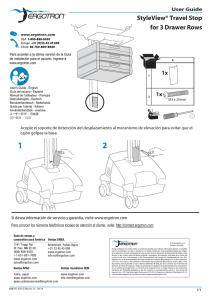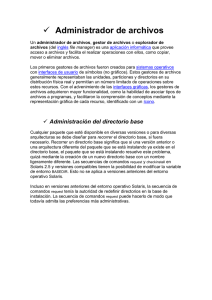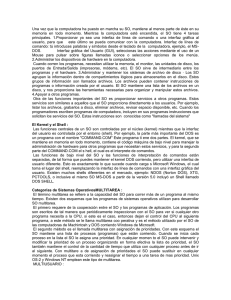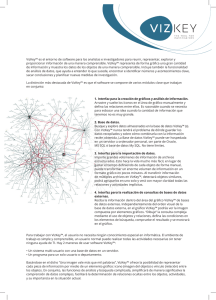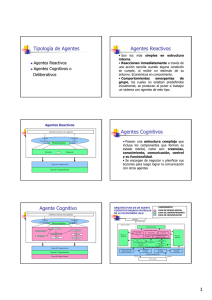Gestión de las cuentas de usuario y los entornos de usuario en
Anuncio
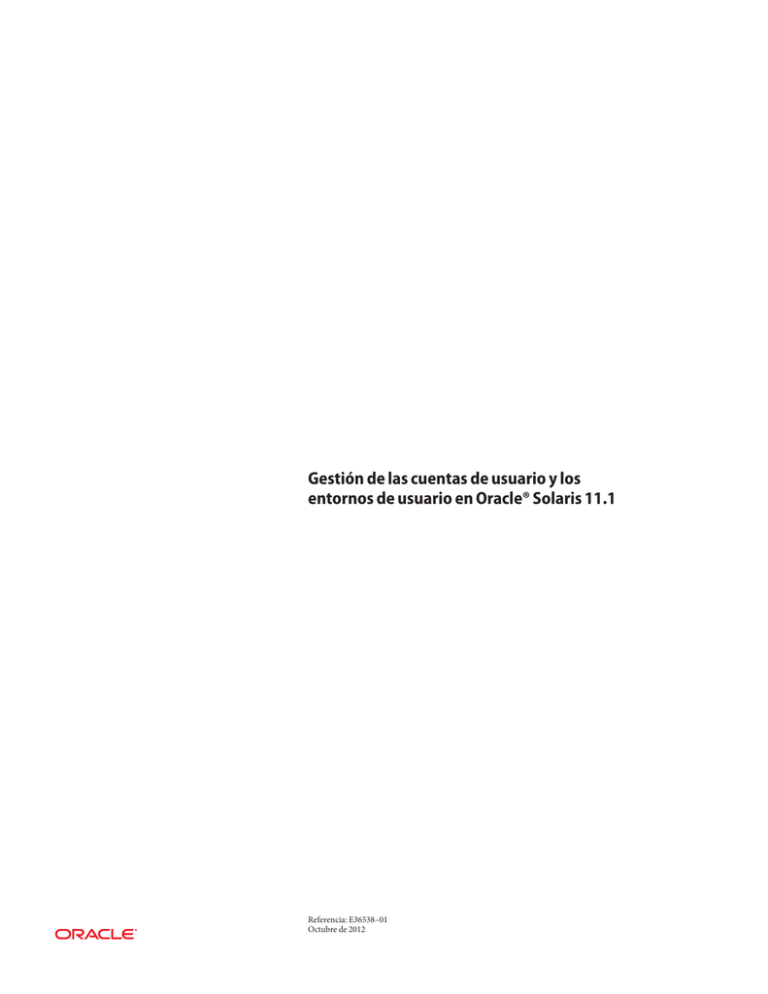
Gestión de las cuentas de usuario y los
entornos de usuario en Oracle® Solaris 11.1
Referencia: E36538–01
Octubre de 2012
Copyright © 1998, 2012, Oracle y/o sus filiales. Todos los derechos reservados.
Este software y la documentación relacionada están sujetos a un contrato de licencia que incluye restricciones de uso y revelación, y se encuentran protegidos por la
legislación sobre la propiedad intelectual. A menos que figure explícitamente en el contrato de licencia o esté permitido por la ley, no se podrá utilizar, copiar,
reproducir, traducir, emitir, modificar, conceder licencias, transmitir, distribuir, exhibir, representar, publicar ni mostrar ninguna parte, de ninguna forma, por
ningún medio. Queda prohibida la ingeniería inversa, desensamblaje o descompilación de este software, excepto en la medida en que sean necesarios para conseguir
interoperabilidad según lo especificado por la legislación aplicable.
La información contenida en este documento puede someterse a modificaciones sin previo aviso y no se garantiza que se encuentre exenta de errores. Si detecta algún
error, le agradeceremos que nos lo comunique por escrito.
Si este software o la documentación relacionada se entrega al Gobierno de EE.UU. o a cualquier entidad que adquiera licencias en nombre del Gobierno de EE.UU. se
aplicará la siguiente disposición:
U.S. GOVERNMENT END USERS:
Oracle programs, including any operating system, integrated software, any programs installed on the hardware, and/or documentation, delivered to U.S.
Government end users are "commercial computer software" pursuant to the applicable Federal Acquisition Regulation and agency-specific supplemental
regulations. As such, use, duplication, disclosure, modification, and adaptation of the programs, including any operating system, integrated software, any programs
installed on the hardware, and/or documentation, shall be subject to license terms and license restrictions applicable to the programs. No other rights are granted to
the U.S. Government.
Este software o hardware se ha desarrollado para uso general en diversas aplicaciones de gestión de la información. No se ha diseñado ni está destinado para utilizarse
en aplicaciones de riesgo inherente, incluidas las aplicaciones que pueden causar daños personales. Si utiliza este software o hardware en aplicaciones de riesgo, usted
será responsable de tomar todas las medidas apropiadas de prevención de fallos, copia de seguridad, redundancia o de cualquier otro tipo para garantizar la seguridad
en el uso de este software o hardware. Oracle Corporation y sus subsidiarias declinan toda responsabilidad derivada de los daños causados por el uso de este software
o hardware en aplicaciones de riesgo.
Oracle y Java son marcas comerciales registradas de Oracle y/o sus subsidiarias. Todos los demás nombres pueden ser marcas comerciales de sus respectivos
propietarios.
Intel e Intel Xeon son marcas comerciales o marcas comerciales registradas de Intel Corporation. Todas las marcas comerciales de SPARC se utilizan con licencia y
son marcas comerciales o marcas comerciales registradas de SPARC International, Inc. AMD, Opteron, el logotipo de AMD y el logotipo de AMD Opteron son
marcas comerciales o marcas comerciales registradas de Advanced Micro Devices. UNIX es una marca comercial registrada de The Open Group.
Este software o hardware y la documentación pueden ofrecer acceso a contenidos, productos o servicios de terceros o información sobre los mismos. Ni Oracle
Corporation ni sus subsidiarias serán responsables de ofrecer cualquier tipo de garantía sobre el contenido, los productos o los servicios de terceros y renuncian
explícitamente a ello. Oracle Corporation y sus subsidiarias no se harán responsables de las pérdidas, los costos o los daños en los que se incurra como consecuencia
del acceso o el uso de contenidos, productos o servicios de terceros.
130327@25097
Contenido
Prefacio ....................................................................................................................................................7
1
Gestión de cuentas de usuario y entornos de usuario (descripción general) ............................11
Novedades y cambios en la gestión de cuentas de usuario y entornos de usuario ....................... 11
Cambios de seguridad que afectan la gestión de cuentas de usuario ..................................... 12
Introducción a la interfaz gráfica de usuario de User Manager .............................................. 13
Editor administrativo (pfedit) .................................................................................................. 13
Subdirectorio /var/user/$USER ............................................................................................... 14
Cambios en el comando groupadd ............................................................................................ 14
Notificación de recuento de inicios de sesión fallidos ............................................................. 14
¿Qué son las cuentas de usuario y los grupos? .................................................................................. 14
Componentes de cuentas de usuario ......................................................................................... 15
Directrices para asignar nombres de usuario, ID de usuario e ID de grupo ......................... 22
Dónde se almacena la información de cuentas de usuario y grupos ............................................. 23
Campos del archivo passwd ........................................................................................................ 23
Archivo passwd predeterminado ............................................................................................... 24
Campos en el archivo shadow ..................................................................................................... 26
Campos en el archivo group ....................................................................................................... 26
Archivo group predeterminado ................................................................................................. 27
Comandos para obtener información de cuenta de usuario ................................................... 29
Comandos que se utilizan para la gestión de usuarios, roles y grupos .......................................... 30
Personalización de un entorno de trabajo del usuario .................................................................... 31
Uso de archivos de inicialización de sitio .................................................................................. 32
Cómo evitar referencias de sistema local .................................................................................. 33
Funciones de shell ........................................................................................................................ 33
Historial de shells bash y ksh93 .................................................................................................. 35
Variables de entorno de shell bash y shell ksh93 ...................................................................... 35
Personalización del shell Bash .................................................................................................... 38
3
Contenido
Variable de entorno MANPATH ...................................................................................................... 38
Variable de entorno PATH ............................................................................................................ 39
Variables de configuración regional .......................................................................................... 39
Permisos de archivo predeterminados (umask) ........................................................................ 40
Personalización de un archivo de inicialización de usuario .................................................... 42
4
2
Gestión de cuentas de usuario mediante la interfaz de línea de comandos (tareas) ............... 43
Configuración y gestión de cuentas de usuario mediante la interfaz de línea de comandos ...... 43
Configuración y gestión de cuentas de usuario mediante el uso de la interfaz de línea de
comandos (mapa de tareas) ........................................................................................................ 43
Recopilación de información de usuario .................................................................................. 45
▼ Cómo personalizar los archivos de inicialización de usuario ................................................. 46
▼ Cómo cambiar valores predeterminados de cuentas de todos los roles ................................ 46
Directrices para la configuración de cuentas de usuario ......................................................... 47
▼ Cómo agregar un usuario ............................................................................................................ 49
▼ Cómo modificar un usuario ........................................................................................................ 50
▼ Cómo suprimir un usuario ......................................................................................................... 51
▼ Cómo agregar un grupo .............................................................................................................. 52
▼ Cómo compartir directorios principales que se crean como sistemas de archivos ZFS ...... 53
Montaje manual del directorio principal de un usuario .......................................................... 54
3
Gestión de cuentas de usuarios mediante el uso de la interfaz gráfica de usuario de User
Manager (tareas) .................................................................................................................................55
Introducción a la interfaz gráfica de usuario de User Manager ..................................................... 55
Inicio de la interfaz gráfica de usuario de User Manager ......................................................... 56
Organización del panel de User Manager ................................................................................. 57
Selección de un ámbito y tipo de servicio de nombre predeterminados ............................... 58
Asunción de un rol o cambio de credenciales de usuario ........................................................ 59
Agregación, modificación y supresión de usuarios y roles mediante la interfaz gráfica de usuario
de User Manager .................................................................................................................................. 60
▼ Cómo agregar un usuario o rol con la interfaz gráfica de usuario de User Manager ........... 60
▼ Cómo modificar un usuario o rol con la interfaz gráfica de usuario de User Manager ....... 62
Supresión de un usuario o rol con la interfaz gráfica de usuario de User Manager .............. 63
Administración de la configuración avanzada con la interfaz gráfica de usuario de User
Manager ................................................................................................................................................ 63
Administración de grupos con la interfaz gráfica de usuario de User Manager ................... 64
Gestión de las cuentas de usuario y los entornos de usuario en Oracle Solaris 11.1 • Octubre de 2012
Contenido
Administración de roles con la interfaz gráfica de usuario de User Manager ....................... 65
Administración de perfiles de derechos con la interfaz gráfica de usuario de User
Manager ........................................................................................................................................ 67
Administración de autorizaciones con la interfaz gráfica de usuario de User Manager ..... 68
Índice .....................................................................................................................................................71
5
6
Prefacio
Gestión de las cuentas de usuario y los entornos de usuario en Oracle Solaris 11.1 forma parte de
un conjunto de documentación que incluye una gran cantidad de información sobre la
administración del sistema Oracle Solaris. Esta guía contiene información para los sistemas
basados en SPARC y x86.
Este manual asume que ha completado las siguientes tareas:
■
■
Instalar el software Oracle Solaris
Configurar todo el software de redes que tenga previsto usar
Para Oracle Solaris, se incluyen nuevas funciones que podrían ser interesantes para los
administradores del sistema en secciones cuyo título empieza con Novedades de... en los
capítulos correspondientes.
Nota – Esta versión de Oracle Solaris es compatible con sistemas que usen arquitecturas de las
familias de procesadores SPARC y x86. Los sistemas compatibles aparecen en Listas de
compatibilidad del sistema operativo Oracle Solaris. Este documento indica las diferencias de
implementación entre los tipos de plataforma.
Para conocer cuáles son los sistemas admitidos, consulte Listas de compatibilidad del sistema
operativo Oracle Solaris.
Quién debe utilizar este manual
Esta guía está dirigida a los responsables de administrar uno o más sistemas que ejecutan la
versión Oracle Solaris. Para utilizar este manual, se debe tener como mínimo entre uno y dos
años de experiencia en la administración de sistemas UNIX. Puede resultar útil participar en
cursos de formación para administración de sistemas UNIX.
7
Prefacio
Acceso a Oracle Support
Los clientes de Oracle tienen acceso a soporte electrónico por medio de My Oracle Support.
Para obtener más información, visite http://www.oracle.com/pls/topic/
lookup?ctx=acc&id=info o, si tiene alguna discapacidad auditiva, visite
http://www.oracle.com/pls/topic/lookup?ctx=acc&id=trs.
Convenciones tipográficas
La siguiente tabla describe las convenciones tipográficas utilizadas en este manual.
TABLA P–1
Convenciones tipográficas
Tipos de letra
Descripción
Ejemplo
AaBbCc123
Los nombres de los comandos, los archivos, los
directorios y los resultados que el equipo
muestra en pantalla
Edite el archivo .login.
Utilice el comando ls -a para
mostrar todos los archivos.
nombre_sistema% tiene correo.
AaBbCc123
Lo que se escribe, en contraposición con la salida nombre_sistema% su
del equipo en pantalla
Contraseña:
aabbcc123
Marcador de posición: sustituir por un valor o
nombre real
El comando necesario para eliminar
un archivo es rm nombre_archivo.
AaBbCc123
Títulos de los manuales, términos nuevos y
palabras destacables
Consulte el capítulo 6 de la Guía del
usuario.
Una copia en caché es aquella que se
almacena localmente.
No guarde el archivo.
Nota: Algunos elementos
destacados aparecen en negrita en
línea.
Indicadores de los shells en los ejemplos de comandos
La tabla siguiente muestra los indicadores de sistema UNIX predeterminados y el indicador de
superusuario de shells que se incluyen en los sistemas operativos Oracle Solaris. Tenga en
cuenta que el indicador predeterminado del sistema que se muestra en los ejemplos de
comandos varía según la versión de Oracle Solaris.
8
Gestión de las cuentas de usuario y los entornos de usuario en Oracle Solaris 11.1 • Octubre de 2012
Prefacio
TABLA P–2
Indicadores de shell
Shell
Indicador
Shell Bash, shell Korn y shell Bourne
$
Shell Bash, shell Korn y shell Bourne para
superusuario
#
Shell C
machine_name%
Shell C para superusuario
machine_name#
9
10
1
C A P Í T U L O
1
Gestión de cuentas de usuario y entornos de
usuario (descripción general)
A continuación, se indica la información contenida en este capítulo:
■
■
■
■
■
“Novedades y cambios en la gestión de cuentas de usuario y entornos de usuario”
en la página 11
“¿Qué son las cuentas de usuario y los grupos?” en la página 14
“Dónde se almacena la información de cuentas de usuario y grupos” en la página 23
“Comandos que se utilizan para la gestión de usuarios, roles y grupos” en la página 30
“Personalización de un entorno de trabajo del usuario” en la página 31
Parea obtener información relacionada con la tarea sobre cómo gestionar las cuentas de usuario
y los entornos de usuario, consulte el Capítulo 2, “Gestión de cuentas de usuario mediante la
interfaz de línea de comandos (tareas)” y el Capítulo 3, “Gestión de cuentas de usuarios
mediante el uso de la interfaz gráfica de usuario de User Manager (tareas)”.
Novedades y cambios en la gestión de cuentas de usuario y
entornos de usuario
Las siguientes funciones son nuevas o se han cambiado en esta versión:
■
■
■
■
■
■
“Cambios de seguridad que afectan la gestión de cuentas de usuario” en la página 12
“Introducción a la interfaz gráfica de usuario de User Manager” en la página 13
“Editor administrativo (pfedit)” en la página 13
“Subdirectorio /var/user/$USER” en la página 14
“Cambios en el comando groupadd” en la página 14
“Notificación de recuento de inicios de sesión fallidos” en la página 14
11
Novedades y cambios en la gestión de cuentas de usuario y entornos de usuario
Cambios de seguridad que afectan la gestión de
cuentas de usuario
Las siguientes funciones han cambiado en esta versión:
■
Refinamientos de transición de estado para el comando password. Este cambio indica qué
cuentas de usuario se pueden o no se pueden bloquear. Los cambios principales impactan en
las definiciones de las propiedades LK y NL. Estos cambios son los siguientes:
LK
La cuenta está bloqueada. El comando passwd -l se ejecutó o la cuenta se bloqueó
automáticamente debido a que el número de errores de autenticación alcanzó el
número máximo configurado permitido. Consulte las páginas del comando man
policy.conf(4) y user_attr(4).
NL
La cuenta está configurada para la autenticación que no es de UNIX. El comando
passwd -N se ejecutó. A partir de esta versión, las cuentas en este estado se pueden
bloquear mediante la ejecución del comando passwd -l y se pueden desbloquear
mediante la ejecución del comando passwd -u.
■
Autorizaciones calificadas. Las autorizaciones pueden calificarse para aplicarse a objetos
específicos, como grupos, zonas o nombres de archivos. Consulte “Editor administrativo
(pfedit)” en la página 13.
■
Se ha vuelto a escribir el comando profiles para gestionar perfiles de derechos para
ámbitos locales y LDAP. Ya no se admite la edición directa de archivos de control de acceso
basado en roles (RBAC).
■
En esta versión está disponible la capacidad de definir una política de módulo de
autenticación conectable (PAM) por usuario (pam_policy) en un perfil de derechos. La
política pam_policy debe ser un nombre de ruta absoluto a un archivo con formato
pam_conf(4) o el nombre de un archivo con formato pam.conf (4) ubicado en el archivo
/etc/security/pam_policy. Consulte pam_user_policy(5).
Además de establecer la política de PAM en un perfil de derechos, también puede establecer
directamente pam_policy en la entrada user_attr del usuario mediante el comando
useradd o el comando usermod. Consulte el Ejemplo 2–1.
■
Los usuarios y roles que tienen asignado el perfil de derechos de seguridad de usuario
pueden crear nuevas cuentas de usuario, así como delegar algunos de sus derechos a otras
cuentas, sin asumir el rol root.
Para obtener más información, consulte la Parte III, “Roles, perfiles de derechos y privilegios”
de Administración de Oracle Solaris 11.1: servicios de seguridad.
12
Gestión de las cuentas de usuario y los entornos de usuario en Oracle Solaris 11.1 • Octubre de 2012
Novedades y cambios en la gestión de cuentas de usuario y entornos de usuario
Introducción a la interfaz gráfica de usuario de User
Manager
Puede configurar y gestionar usuarios, roles y grupos con la interfaz gráfica de usuario (GUI) de
User Manager de Oracle Solaris. La interfaz gráfica de usuario de User Manager está disponible
en el escritorio y forma parte del proyecto Visual Panels. En esta versión, la interfaz gráfica de
usuario de User Manager sustituye a la interfaz gráfica de usuario de Solaris Management
Console. Las tareas que puede realizar con la interfaz gráfica de usuario de User Manager son,
en esencia, las mismas que puede realizar mediante la interfaz de línea de comandos, por
ejemplo, los comandos useradd , usermod, userdel, roleadd , rolemod, roledel.
Para obtener instrucciones sobre el uso de la interfaz gráfica de usuario de User Manager,
consulte el Capítulo 3, “Gestión de cuentas de usuarios mediante el uso de la interfaz gráfica de
usuario de User Manager (tareas)” y la ayuda en pantalla.
Editor administrativo (pfedit)
Un editor administrativo (pfedit) se puede utilizar para editar archivos de sistema en esta
versión. Si lo define el administrador del sistema, el valor de este editor es $EDITOR. Si el editor
no está definido, se utiliza de manera predeterminada el comando vi.
Inicie el editor de la siguiente manera:
$ pfedit system-filename
Para editar archivos de sistema con el comando pfedit, usted o su rol deben contar con la
autorización solaris.admin.edit/ system-filename para el archivo específico que está
editando. Si asigna auth-sysfilename a un perfil de derechos existente, simplifica los
procedimientos que contienen una combinación de comandos de utilidad de gestión de
servicios (SMF) y ediciones de archivos normales. Por ejemplo, si tiene asignada la autorización
solaris.admin.edit/etc/security/audit_warn, podrá editar el archivo audit_warn.
El comando pfedit se puede utilizar para editar la mayoría de los archivos de configuración en
el directorio /etc, sus subdirectorios y, además, los archivos de configuración de aplicaciones,
por ejemplo, archivos de GNOME y Firefox. El comando pfedit no se puede utilizar para editar
los archivos de sistema que le otorgan poder a un usuario sobre una franja amplia de un sistema,
por ejemplo, el archivo /etc/security/policy.conf. Debe tener acceso root para editar los
archivos de este tipo. Consulte la página del comando man pfedit(1M) y el Capítulo 3,
“Control de acceso a sistemas (tareas)” de Administración de Oracle Solaris 11.1: servicios de
seguridad.
Capítulo 1 • Gestión de cuentas de usuario y entornos de usuario (descripción general)
13
¿Qué son las cuentas de usuario y los grupos?
Subdirectorio /var/user/$USER
Cada vez que un usuario inicia sesión y se autentica de forma satisfactoria utilizando el módulo
pam_unix_cred, se crea explícitamente un directorio /var/user/$USER si el directorio no
existe. Este directorio permite a las aplicaciones almacenar datos persistentes asociados con un
usuario determinado en el sistema host. El directorio /var/user/$USER se crea en el momento
del establecimiento inicial de credenciales y durante una autenticación secundaria cuando se
cambian usuarios con los comandos su, ssh , rlogin y telnet. El directorio /var/user/$USER
no requiere ninguna administración. Sin embargo, los usuarios deben tener en cuenta el modo
en que se crea el directorio, su función y que está visible en el directorio /var.
Cambios en el comando groupadd
Un administrador que tenga la autorización solaris.group.manage puede crear un grupo. En
el momento de la creación del grupo, el sistema asigna solaris.group.assign /groupname al
administrador, que le brinda control completo sobre dicho grupo. El administrador entonces
puede modificar o suprimir ese grupo según sea necesario. Para obtener más información,
consulte las páginas del comando man groupadd(1M) y groupmod (1M).
Notificación de recuento de inicios de sesión fallidos
Ahora el sistema envía una notificación a los usuarios acerca de los intentos de autenticación
fallidos, incluso si la cuenta de usuario no está configurada para forzar inicios de sesión fallidos.
Los usuarios que no se pueden autenticar correctamente, verán en pantalla un mensaje similar
al siguiente después de la autenticación correcta:
Warning: 2 failed authentication attempts since last successful
authentication. The latest at Thu May 24 12:02 2012.
Para suprimir las notificaciones de este tipo, cree un archivo ~/.hushlogin.
¿Qué son las cuentas de usuario y los grupos?
La siguiente información se describe en esta sección:
■
■
“Componentes de cuentas de usuario” en la página 15
“Directrices para asignar nombres de usuario, ID de usuario e ID de grupo” en la página 22
Una tarea de administración del sistema básica es configurar una cuenta de usuario para cada
usuario en un sitio. Una cuenta de usuario típica incluye la información que necesita un usuario
14
Gestión de las cuentas de usuario y los entornos de usuario en Oracle Solaris 11.1 • Octubre de 2012
¿Qué son las cuentas de usuario y los grupos?
para iniciar sesión y utilizar un sistema, sin tener la contraseña root del sistema. Los
componentes de cuentas de usuario se describen en “Componentes de cuentas de usuario”
en la página 15.
Al configurar una cuenta de usuario, puede agregar el usuario a un grupo de usuarios
predefinido. Un uso típico de grupos es configurar permisos de grupo en un archivo y un
directorio, lo que permite el acceso sólo a los usuarios que forman parte de ese grupo.
Por ejemplo, puede tener un directorio que contenga archivos confidenciales a los que sólo unos
pocos usuarios deberían tener acceso. Puede configurar un grupo denominado topsecret que
incluya los usuarios que trabajan en el proyecto topsecret. Además, puede configurar los
archivos topsecret con permiso de lectura para el grupo topsecret. De esta manera, sólo los
usuarios del grupo topsecret podrán leer los archivos.
Un tipo especial de cuenta de usuario, denominado rol, brinda a los usuarios seleccionados
privilegios especiales. Para obtener más información, consulte “Control de acceso basado en
roles (descripción general)” de Administración de Oracle Solaris 11.1: servicios de seguridad.
Componentes de cuentas de usuario
En las siguientes secciones, se describen varios componentes de una cuenta de usuario.
Nombres de usuario (inicio de sesión)
Los nombres de usuario, también denominados nombres de inicio de sesión, permiten a los
usuarios acceder a sus propios sistemas y sistemas remotos que tengan los privilegios de acceso
apropiados. Debe seleccionar un nombre de usuario para cada cuenta de usuario que cree.
Considere establecer una manera estándar de asignar nombres de usuario para facilitar su
seguimiento. Además, los nombres deben ser fáciles para que los usuarios los recuerden. Un
esquema simple para seleccionar un nombre de usuario es usar la inicial del primer nombre y
las siete primeras letras del apellido del usuario. Por ejemplo, Ziggy Ignatz sería zignatz. Si este
esquema da como resultado nombres duplicados, puede utilizar la primera inicial, la inicial del
segundo nombre y los seis primeros caracteres del apellido del usuario. Por ejemplo, Ziggy Top
Ignatz se convierte en ztignatz.
Si este esquema sigue dando como resultando nombres duplicados, tenga en cuenta el siguiente
esquema para crear un nombre de usuario:
■
La primera inicial, la inicial del segundo nombre, los primeros cinco caracteres del apellido
del usuario
■
El número 1, 2 o 3, y así sucesivamente hasta tener un nombre único
Capítulo 1 • Gestión de cuentas de usuario y entornos de usuario (descripción general)
15
¿Qué son las cuentas de usuario y los grupos?
Nota – Cada nuevo nombre de usuario debe ser distinto de cualquier alias de correo conocido
por el sistema o el dominio NIS. De lo contrario, el correo podría ser entregado al alias en lugar
de al usuario real.
Para obtener directrices detalladas sobre la configuración de nombres (inicio de sesión) de
usuario, consulte “Directrices para asignar nombres de usuario, ID de usuario e ID de grupo”
en la página 22.
Números de ID de usuario
Hay un número de identificación de usuario (UID) asociado con cada nombre de usuario. El
número UID identifica el nombre de usuario para cualquier sistema en el que el usuario intenta
iniciar la sesión. Y los sistemas utilizan el número UID para identificar los propietarios de los
archivos y directorios. Si crea cuentas de usuario para una sola persona en un número de
sistemas diferentes, utilice siempre el mismo nombre de usuario y número de ID. De ese modo,
el usuario puede mover fácilmente archivos entre sistemas sin problemas de titularidad.
Los números UID deben ser números completos menores o iguales que 2147483647. Los
números UID son necesarios para cuentas de usuario normales y cuentas del sistema especiales.
La siguiente tabla muestra los números UID que están reservados para las cuentas de usuario y
las cuentas del sistema.
TABLA 1–1
Números UID reservados
Números UID
Cuentas de usuario o de inicio de sesión
Descripción
0 – 99
root, daemon, bin, sys, etc.
Reservado para ser usado por el sistema
operativo
100 – 2147483647
Usuarios normales
Cuentas con fines generales
60001 y 65534
nobody y nobody4
Usuarios anónimos NFS
60002
noaccess
Usuarios que no son de confianza
No asigne UID de 0 a 99. Estos UID están reservados para la asignación por Oracle Solaris. Por
definición, root siempre tiene un UID 0, daemon tiene un UID 1 y pseudo usuario bin tiene un
UID 2. Además, debería ofrecer a inicios de sesión uucp e inicios de sesión de pseudo usuario,
como who, tty y ttytype, UID bajos para que queden al principio del archivo passwd.
Para obtener directrices adicionales sobre la configuración de UID, consulte “Directrices para
asignar nombres de usuario, ID de usuario e ID de grupo” en la página 22.
16
Gestión de las cuentas de usuario y los entornos de usuario en Oracle Solaris 11.1 • Octubre de 2012
¿Qué son las cuentas de usuario y los grupos?
Como con nombres de usuario (inicio de sesión), debe adoptar un esquema para asignar
números UID únicos. Algunas compañías asignan números de empleado únicos. A
continuación, los administradores agregan un número al número de empleado para crear un
número UID único para cada empleado.
Para minimizar riesgos de seguridad, debería evitar volver a utilizar los UID de cuentas
suprimidas. Si debe reutilizar un UID, "empiece desde 0" para que el nuevo usuario no se vea
afectado por conjuntos de atributos de un antiguo usuario. Por ejemplo, a un antiguo usuario se
le pudo haber denegado el acceso a una impresora por estar en una lista de denegación de
impresora. Sin embargo, ese atributo puede ser inapropiado para el nuevo usuario.
Uso de ID de usuario e ID de grupo de gran tamaño
UID e ID de grupo (GID) pueden asignarse hasta el valor máximo de un entero firmado o
2147483647.
La siguiente tabla describe limitaciones de UID y GID.
TABLA 1–2
Resumen de limitaciones de UID y GID de gran tamaño
UID o GID
Limitaciones
262144 o superior
Los usuarios que utilizan el comando cpio con el formato de archivo
predeterminado para copiar un archivo, ven un mensaje de error para cada
archivo. Y, los UID y GID se establecen para nobody en el archivo.
2097152 o superior
Los usuarios que utilizan el comando cpio con el formato -H odc o el
comando pax -x cpio para copiar archivos ven un mensaje de error
devuelto para cada archivo. Y, los UID y GID se establecen para nobody en el
archivo.
1000000 o superior
Los usuarios que utilizan el comando ar tienen sus UID y GID establecidos
en nobody en el archivo.
2097152 o superior
Los usuarios que utilizan el comando tar, el comando cpio -H ustar o el
comando pax -x tar tienen sus UID y GID establecidos en nobody.
Grupos UNIX
Un grupo es una recopilación de usuarios que pueden compartir archivos y otros recursos del
sistema. Por ejemplo, usuarios que trabajan en el mismo proyecto podrían formarse en un
grupo. Un grupo es conocido tradicionalmente como un grupo UNIX.
Cada grupo debe tener un nombre, un número de identificación de grupo (GID) y una lista de
nombres de usuario que pertenecen al grupo. Un número GID identifica el grupo internamente
para el sistema.
Capítulo 1 • Gestión de cuentas de usuario y entornos de usuario (descripción general)
17
¿Qué son las cuentas de usuario y los grupos?
Los dos tipos de grupos al que un usuario puede pertenecer son los siguientes:
■
Grupo primario – Especifica un grupo que el sistema operativo asigna a archivos creados
por los usuarios. Cada usuario debe pertenecer a un grupo primario.
■
Grupos suplementarios – Especifica uno o más grupos a los que el usuario también
pertenece. Los usuarios pueden pertenecer a hasta 1024 grupos suplementarios.
Para obtener directrices detalladas sobre la configuración de nombres de grupo, consulte
“Directrices para asignar nombres de usuario, ID de usuario e ID de grupo” en la página 22.
En ocasiones, un grupo secundario del usuario no es importante. Por ejemplo, la propiedad de
archivos reflejar el grupo primario y no un grupo secundario. Otras aplicaciones, sin embargo,
puedan depender de pertenencias a grupos secundarios del usuario. Por ejemplo, un usuario
tiene que ser un miembro del grupo sysadmin (grupo 14) para utilizar el software Admintool en
las versiones anteriores de Solaris. Sin embargo, no importa si el grupo 14 es el grupo primario
actual del usuario.
El comando groups enumera la lista de grupos a los que pertenece un usuario. Un usuario
puede tener solamente un grupo primario a la vez. Sin embargo, un usuario puede cambiar
temporalmente el grupo primario del usuario, con el comando newgrp, para cualquier otro
grupo del que el usuario es miembro.
Al agregar una cuenta de usuario, debe asignar un grupo primario a un usuario o aceptar el
grupo predeterminado, staff (grupo 10). El grupo primario ya debería existir. Si el grupo
primario no existe, especifique el grupo por número GID. Los nombres de usuario no se
agregan a los grupos primarios. Si los nombres de usuario se agregaron a grupos primarios, la
lista podría llegar a ser demasiado larga. Antes de poder asignar usuarios a un nuevo grupo
secundario, debe crear el grupo y asignarle un número GID.
Los grupos pueden ser locales para un sistema o gestionados mediante un servicio de nombres.
Para simplificar la administración de grupos, debe utilizar un servicio de nombres, como NIS o
un servicio de directorio, como LDAP. Estos servicios permiten gestionar de manera
centralizada la pertenencia a los grupos.
Contraseñas de usuario
Puede especificar una contraseña para un usuario cuando agrega el usuario. O bien, puede
forzar al usuario a que especifique una contraseña cuando inicia sesión por primera vez en el
sistema. Si bien los nombres de usuario son de dominio público, las contraseñas deben
mantenerse en secreto y sólo deben ser conocidas por los usuarios. Se debe asignar una
contraseña a cada cuenta de usuario.
18
Gestión de las cuentas de usuario y los entornos de usuario en Oracle Solaris 11.1 • Octubre de 2012
¿Qué son las cuentas de usuario y los grupos?
Las contraseñas de usuario deben cumplir con la siguiente sintaxis:
■
La longitud de la contraseña debe coincidir al menos con el valor identificado por la variable
PASSLENGTH en el archivo /etc/passwd. De manera predeterminada, este valor se define en
6.
En esta versión, el algoritmo de hash de contraseña predeterminado ha cambiado a SHA256.
Como resultado, ya no hay una limitación de ocho caracteres para las contraseñas de
usuario, como en las versiones anteriores de Oracle Solaris. La limitación de ocho caracteres
sólo se aplica a las contraseñas que utilizan el algoritmo crypt_unix(5) anterior, que se ha
conservado para la compatibilidad con versiones anteriores con las entradas de archivo
passwd y los mapas NIS existentes.
El número máximo de caracteres para una contraseña depende del algoritmo, ya sea el
algoritmo crypt_unix para las contraseñas más antiguas o el algoritmo SHA256 para las
demás. Si el cambio de contraseña es de una contraseña existente y se trata de una
contraseña crypt_unix, la longitud máxima se establece en 8 caracteres, a menos que el
archivo policy.conf requiera un cambio de algoritmo de contraseña.
La nueva contraseña debe coincidir con las reglas de complejidad dentro del número
máximo de caracteres permitidos para el algoritmo de contraseña. Por lo tanto, si utiliza el
algoritmo crypt_unix y escribe una contraseña de 20 caracteres, la contraseña debe
coincidir con las reglas de complejidad en los primeros 8 caracteres. Si el algoritmo de
contraseña corresponde a cualquiera de los otros algoritmos, la contraseña debe coincidir
con las reglas de complejidad dentro de toda la contraseña que se escribe, que es 20 en este
ejemplo.
■
Cada contraseña debe cumplir con las restricciones de complejidad especificadas en el
archivo /etc/default/passwd.
■
Cada contraseña no debe ser miembro del diccionario configurado, como se especifica en el
archivo /etc/default/passwd.
■
En el caso de las cuentas de usuario en servicios de nombre compatibles con la
comprobación de historial de contraseñas, si se define el historial de contraseñas anteriores,
las nuevas contraseñas no deben estar incluidas en el historial de contraseñas anteriores.
Las reglas para las contraseñas se explican en detalle en la página del comando man passwd(1).
Para hacer que los sistemas del equipo sean más seguros, los usuarios deben modificar sus
contraseñas con frecuencia. Para un alto nivel de seguridad, se debe solicitar a los usuarios que
cambien sus contraseñas cada seis semanas. Una vez cada tres meses es adecuado para niveles
más bajos de seguridad. Los inicios de sesión de administración del sistema (como root y sys)
se deben cambiar mensualmente o siempre que una persona que sabe la contraseña root deja la
compañía o es reasignada.
Numerosas infracciones de seguridad del equipo implican adivinar una contraseña legítima del
usuario. Debe asegurarse de que los usuarios eviten el uso de nombres propios, nombres,
nombres de inicio de sesión y otras contraseñas que una persona podría deducir sólo por saber
algo sobre el usuario.
Capítulo 1 • Gestión de cuentas de usuario y entornos de usuario (descripción general)
19
¿Qué son las cuentas de usuario y los grupos?
Algunas buenas opciones para las contraseñas incluyen lo siguiente:
■
Frases (beammeup).
■
Palabras sin sentido armadas con las primeras letras de cada palabra de una frase. Por
ejemplo, swotrb para SomeWhere Over The RainBow.
■
Palabras con números o símbolos sustituidos por letras. Por ejemplo, sn00py para snoopy.
No utilice estas opciones para las contraseñas:
■
■
■
■
■
■
■
■
■
Su nombre (escrito hacia delante, hacia atrás o mezclado)
Nombres de miembros de la familia o mascotas
Números de licencia de conducir
Números de teléfono
Números de seguro social
Números de empleado
Palabras relacionadas con un pasatiempo o interés
Temas estacionales, como Papá Noel en diciembre
Cualquier palabra en el diccionario
Directorios raíz
El directorio principal es la parte de un sistema de archivos que está asignada a un usuario para
almacenar archivos privados. La cantidad de espacio que asigne a un directorio principal
depende de los tipos de archivo que crea el usuario, su tamaño y el número de archivos que se
crean.
Un directorio principal se puede ubicar en el sistema local del usuario o en un servidor de
archivos remoto. En cualquier caso, por convención, el directorio principal debe crearse como
/export/home/username. Para un sitio grande, debería almacenar los directorios principales en
un servidor. Utilice un sistema de archivos independiente para cada usuario. Por ejemplo,
/export/home/alice o /export/home/bob. Mediante la creación de sistemas de archivos
independientes para cada usuario, puede establecer propiedades o atributos según las
necesidades de cada usuario.
Independientemente de la ubicación de sus respectivos directorios raíz, los usuarios pueden
acceder a sus directorios raíz mediante un punto de montaje denominado /home/username.
Cuando se usa AutoFS para montar directorios principales, no se le permite crear ningún
directorio en el punto de montaje /home de ningún sistema. El sistema reconoce el estado
especial de /home cuando AutoFS está activo. Para obtener más información sobre el montaje
automático de los directorios principales, consulte “Descripción general de tareas para
administración autofs” de Gestión de sistemas de archivos de red en Oracle Solaris 11.1.
Para utilizar un directorio principal en cualquier lugar de la red, siempre debe hacer referencia
al directorio principal como $HOME y no como /export/home/username. El último es específico
de un equipo. Además, cualquier enlace simbólico creado en el directorio principal de un
usuario debe utilizar rutas relativas (por ejemplo, ../../../x/y/x), para que los enlaces sean
válidos, sin importar dónde esté montado el directorio principal.
20
Gestión de las cuentas de usuario y los entornos de usuario en Oracle Solaris 11.1 • Octubre de 2012
¿Qué son las cuentas de usuario y los grupos?
Para obtener más información sobre cómo se agregan los directorios principales cuando crea
cuentas de usuario mediante la interfaz de línea de comandos, consulte “Directrices para la
configuración de cuentas de usuario” en la página 47.
Servicios de nombres
Si gestiona cuentas de usuario para un sitio de gran tamaño, es posible que desee tener en cuenta
el uso de un servicio de nombres o directorios, como LDAP o NIS. Un servicio de nombres o
directorios permite almacenar información de cuenta de usuario de forma centralizada en lugar
de almacenar información de cuenta de usuario en cada archivo /etc del sistema. Al utilizar un
servicio de nombres o directorios para cuentas de usuario, los usuarios pueden moverse de
sistema a sistema utilizando la misma cuenta de usuario sin que su información se duplique en
cada sistema. Mediante el uso de un servicio de nombres o directorios también garantiza que la
información de cuentas de usuario sea coherente.
Entorno de trabajo del usuario
Además de tener un directorio principal para crear y almacenar los archivos, los usuarios
necesitan un entorno que les proporcione acceso a las herramientas y los recursos que necesitan
para realizar su trabajo. Cuando un usuario inicia sesión en un sistema, el entorno de trabajo del
usuario se determina por archivos de inicialización. Estos archivos están definidos por el shell
de inicio del usuario, que puede variar, según la versión.
Una buena estrategia para gestionar el entorno de trabajo del usuario es proporcionar archivos
de inicialización de usuario personalizados, como .bash_profile, .bash_login, .kshrc o
.profile, en el directorio raíz del usuario.
Nota – No utilice archivos de inicialización del sistema, como /etc/profile o /etc/.login,
para gestionar el entorno de trabajo del usuario. Estos archivos residen localmente en los
sistemas y no se administran de manera centralizada. Por ejemplo, si AutoFS se usa para montar
el directorio principal del usuario desde cualquier sistema de la red, tendría que modificar los
archivos de inicialización del sistema en cada sistema para garantizar un entorno consistente
siempre que un usuario se mueva de un sistema a otro.
Para obtener información detallada acerca de la personalización de archivos de inicialización de
usuario para los usuarios, consulte “Personalización de un entorno de trabajo del usuario”
en la página 31.
Para obtener información sobre cómo personalizar cuentas de usuario mediante RBAC,
consulte “Control de acceso basado en roles (descripción general)” de Administración de Oracle
Solaris 11.1: servicios de seguridad.
Capítulo 1 • Gestión de cuentas de usuario y entornos de usuario (descripción general)
21
¿Qué son las cuentas de usuario y los grupos?
Directrices para asignar nombres de usuario, ID de
usuario e ID de grupo
Los nombres de usuario, los UID y los GID deben ser únicos dentro de su organización, ya que
pueden abarcar varios dominios.
Tenga en cuenta las directrices siguientes al crear usuarios o nombres de rol, UID y GID:
■
Nombres de usuario: deben tener de dos a ocho letras y números. El primer carácter
debería ser una letra. Al menos un carácter debería ser una letra en minúscula.
Nota – Aunque los nombres de usuario pueden incluir un punto (.), carácter de subrayado
(_) o guión (-), no se recomienda el uso de estos caracteres porque pueden causar problemas
con algunos productos de software.
■
Cuentas del sistema: no utilice ninguno de los nombres de usuario, UID o GID que están
contenidos en los archivos predeterminados /etc/passwd y /etc/group. No utilice UID y
GID, 0-99. Estos números son reservados para asignación por Oracle Solaris y no deben ser
utilizados por ninguna persona. Tenga en cuenta que esta restricción también se aplica a
números que no se incluyan en uso actualmente.
Por ejemplo, gdm es el nombre de usuario reservado y el nombre de grupo para el daemon de
gestor de visualización GNOME y no debería ser utilizado por otro usuario. Para obtener
una lista completa de las entradas predeterminadas /etc/passwd y /etc/group, consulte la
Tabla 1–3 y la Tabla 1–4.
Las cuentas nobody y nobody4 nunca deberían utilizarse para procesos en ejecución. Las dos
siguientes cuentas están reservadas para su uso por NFS. El uso de estas cuentas para
procesos en ejecución podría provocar riesgos de seguridad inesperados. Los procesos que
debe ejecutar como usuario no root deben utilizar las cuentas daemon o noaccess.
■
Configuración de cuentas del sistema: la configuración de cuentas del sistema
predeterminada no debería cambiarse nunca. Esto incluye el cambio del shell de inicio de
sesión de una cuenta del sistema que está actualmente bloqueada. La única excepción a esta
regla es la configuración de una contraseña y de parámetros de caducidad de la contraseña
para la cuenta root.
Nota – El cambio de una contraseña de una cuenta de usuario bloqueada cambia la
contraseña, pero ya no desbloquea la cuenta al mismo tiempo. Ahora se requiere un
segundo paso para desbloquear la cuenta mediante el comando passwd -u.
22
Gestión de las cuentas de usuario y los entornos de usuario en Oracle Solaris 11.1 • Octubre de 2012
Dónde se almacena la información de cuentas de usuario y grupos
Dónde se almacena la información de cuentas de usuario y
grupos
La siguiente información se describe en esta sección:
■
■
■
■
■
■
“Campos del archivo passwd” en la página 23
“Archivo passwd predeterminado” en la página 24
“Campos en el archivo shadow” en la página 26
“Campos en el archivo group” en la página 26
“Archivo group predeterminado” en la página 27
“Comandos para obtener información de cuenta de usuario” en la página 29
Según las políticas del sitio, la información de cuentas de usuario y grupos puede almacenarse
en los archivos /etc del sistema local o en un servicio de nombres o directorios como se indica a
continuación:
■
La información del servicio de nombres NIS se almacena en mapas.
■
La información del servicio de directorios LDAP se almacena en archivos de base de datos
indexados.
Nota – Para evitar confusiones, a la ubicación de la información de cuentas de usuario y grupos
se la denomina archivo, en lugar de base de datos, tabla o mapa.
La mayor parte de la información de cuentas de usuario se almacena en el archivo passwd. La
información de contraseña se almacena como se indica a continuación:
■
■
■
En el archivo passwd cuando utiliza NIS
En el archivo /etc/shadow cuando utiliza archivos /etc
En el contenedor people cuando utiliza LDAP
La caducidad de contraseña está disponible cuando utiliza LDAP, pero no NIS.
La información de grupo se almacena en el archivo group para NIS y archivos. Para LDAP, la
información de grupo se almacena en el contenedor group.
Campos del archivo passwd
Los campos en el archivo passwd están separados por dos puntos y contienen la siguiente
información:
username:password:uid:gid:comment:home-directory:login-shell
Por ejemplo:
kryten:x:101:100:Kryten Series 4000 Mechanoid:/export/home/kryten:/bin/csh
Capítulo 1 • Gestión de cuentas de usuario y entornos de usuario (descripción general)
23
Dónde se almacena la información de cuentas de usuario y grupos
Para obtener una descripción completa de los campos en el archivo passwd, consulte la página
del comando man passwd(1).
Archivo passwd predeterminado
El archivo passwd contiene entradas para daemons estándar. Los daemons son procesos que se
inician al momento del inicio para realizar algunas tareas de todo el sistema, como imprimir,
administrar redes o supervisar puertos.
root:x:0:0:Super-User:/root:/usr/bin/bash
daemon:x:1:1::/:
bin:x:2:2::/usr/bin:
sys:x:3:3::/:
adm:x:4:4:Admin:/var/adm:
lp:x:71:8:Line Printer Admin:/:
uucp:x:5:5:uucp Admin:/usr/lib/uucp:
nuucp:x:9:9:uucp Admin:/var/spool/uucppublic:/usr/lib/uucp/uucico
dladm:x:15:65:Datalink Admin:/:
netadm:x:16:65:Network Admin:/:
netcfg:x:17:65:Network Configuration Admin:/:
smmsp:x:25:25:SendMail Message Submission Program:/:
listen:x:37:4:Network Admin:/usr/net/nls:
gdm:x:50:50:GDM Reserved UID:/var/lib/gdm:
zfssnap:x:51:12:ZFS Automatic Snapshots Reserved UID:/:/usr/bin/pfsh
upnp:x:52:52:UPnP Server Reserved UID:/var/coherence:/bin/ksh
xvm:x:60:60:xVM User:/:
mysql:x:70:70:MySQL Reserved UID:/:
openldap:x:75:75:OpenLDAP User:/:
webservd:x:80:80:WebServer Reserved UID:/:
postgres:x:90:90:PostgreSQL Reserved UID:/:/usr/bin/pfksh
svctag:x:95:12:Service Tag UID:/:
unknown:x:96:96:Unknown Remote UID:/:
nobody:x:60001:60001:NFS Anonymous Access User:/:
noaccess:x:60002:60002:No Access User:/:
nobody4:x:65534:65534:SunOS 4.x NFS Anonymous Access User:/:
ftp:x:21:21:FTPD Reserved UID:/:
dhcpserv:x:18:65:DHCP Configuration Admin:/:
aiuser:x:60003:60001:AI User:/:
pkg5srv:x:97:97:pkg(5) server UID:/:
TABLA 1–3
24
Entradas de archivo passwd predeterminadas
Nombre de usuario
Identificador del usuario
Descripción
root
0
Reservado para la cuenta de superusuario
daemon
1
Daemon de sistema Umbrella asociado con tareas de
sistema de rutina
bin
2
Daemon administrativo asociado con binarios del
sistema en ejecución para realizar algunas tareas del
sistema de rutina
Gestión de las cuentas de usuario y los entornos de usuario en Oracle Solaris 11.1 • Octubre de 2012
Dónde se almacena la información de cuentas de usuario y grupos
TABLA 1–3
Entradas de archivo passwd predeterminadas
(Continuación)
Nombre de usuario
Identificador del usuario
Descripción
sys
3
Daemon administrativo asociado con el registro del
sistema o actualización de archivos en directorios
temporales
adm
4
Daemon administrativo asociado con el registro del
sistema
lp
71
Reservado para el daemon de impresora de líneas
uucp
5
Asignado al daemon que está asociado con funciones de
uucp
nuucp
9
Asignado a otro daemon asociado con funciones uucp
dladm
15
Reservado para la administración de enlaces de datos
netadm
16
Reservado para la administración de redes
netcfg
17
Reservado para la administración de configuración de
redes
smmsp
25
Asignado al daemon del programa de envío de mensajes
Sendmail
listen
37
Asignado al daemon de escucha de red
gdm
50
Asignado al daemon de gestor de pantallas de GNOME
zfssnap
51
Reservado para las instantáneas automáticas
upnp
52
Reservado para el servidor UPnP
xvm
60
Reservado para el usuario xVM
mysql
70
Reservado para el usuario MySQL
openldap
75
Reservado para el usuario OpenLDAP
webservd
80
Reservado para el acceso WebServer
postgres
90
Reservado para el acceso PostgresSQL
svctag
95
Reservado para el acceso al registro de etiquetas de
servicio
unknown
96
Reservado para los usuarios remotos que no se pueden
asignar en listas de control de acceso (ACL) de NFSv4
nobody
60001
Reservado para los usuarios de acceso anónimo de NFS
noaccess
60002
Reservado para los usuarios sin acceso
Capítulo 1 • Gestión de cuentas de usuario y entornos de usuario (descripción general)
25
Dónde se almacena la información de cuentas de usuario y grupos
TABLA 1–3
Entradas de archivo passwd predeterminadas
(Continuación)
Nombre de usuario
Identificador del usuario
Descripción
nobody4
65534
Reservado para los usuarios de acceso anónimo de NFS
de SunOS 4.x
ftp
21
Reservado para el acceso de FTP
dhcpserv
18
Reservado para usuario de servidor DHCP
aiuser
60003
Reservado para usuario AI
pkg5srv
97
Reservado para el servidor depot pkg(5)
Campos en el archivo shadow
Los campos en el archivo shadow están separados por dos puntos y contienen la siguiente
información:
username:password:lastchg:min:max:warn:inactive:expire
El algoritmo de hash de contraseña predeterminada es SHA256. El hash de contraseña para el
usuario es similar al siguiente:
$5$cgQk2iUy$AhHtVGx5Qd0.W3NCKjikb8.KhOiA4DpxsW55sP0UnYD
Para obtener una descripción completa de los campos en el archivo shadow, consulte la página
del comando man shadow(4).
Campos en el archivo group
Los campos en el archivo group están separados por dos puntos y contienen la siguiente
información:
group-name:group-password:gid:user-list
Por ejemplo:
bin::2:root,bin,daemon
Para obtener una descripción completa de los campos en el archivo group, consulte la página
del comando man group(4).
26
Gestión de las cuentas de usuario y los entornos de usuario en Oracle Solaris 11.1 • Octubre de 2012
Dónde se almacena la información de cuentas de usuario y grupos
Archivo group predeterminado
El archivo group predeterminado contiene los siguientes grupos del sistema que admite algunas
tareas de todo el sistema, como imprimir, administrar redes o correo electrónico. Muchos de
estos grupos tienen entradas correspondientes en el archivo passwd.
root::0:
other::1:root
bin::2:root,daemon
sys::3:root,bin,adm
adm::4:root,daemon
uucp::5:root
mail::6:root
tty::7:root,adm
lp::8:root,adm
nuucp::9:root
staff::10:
daemon::12:root
sysadmin::14:
games::20:
smmsp::25:
gdm::50:
upnp::52:
xvm::60:
netadm::65:
mysql::70:
openldap::75:
webservd::80:
postgres::90:
slocate::95:
unknown::96:
nobody::60001:
noaccess::60002:
nogroup::65534:
ftp::21
pkg5srv::97:
TABLA 1–4
Entradas de archivo group predeterminadas
Nombre de grupo
ID de grupo
Descripción
root
0
Grupo de superusuario
other
1
Grupo opcional
bin
2
Grupo administrativo asociado con binarios del sistema en
ejecución
sys
3
Grupo de administración asociado con registro del sistema o
directorios temporales
adm
4
Grupo de administración asociado con registro del sistema
uucp
5
Grupo asociado con funciones uucp
mail
6
Grupo de correo electrónico
Capítulo 1 • Gestión de cuentas de usuario y entornos de usuario (descripción general)
27
Dónde se almacena la información de cuentas de usuario y grupos
TABLA 1–4
28
Entradas de archivo group predeterminadas
(Continuación)
Nombre de grupo
ID de grupo
Descripción
tty
7
Grupo asociado con dispositivos tty
lp
8
Grupo de impresora en línea
nuucp
9
Grupo asociado con funciones uucp
staff
10
Grupo administrativo general.
daemon
12
Grupo asociado con tareas del sistema de rutina
sysadmin
14
Grupo de administración que es útil para los administradores del
sistema
smmsp
25
Daemon para programa de envío de mensajes Sendmail
gdm
50
Grupo reservado para el daemon de gestor de visualización
GNOME
upnp
52
Grupo reservado para el servidor UPnP
xvm
60
Grupo reservado para el usuario xVM
netadm
65
Grupo reservado para la administración de redes
mysql
70
Grupo reservado para el usuario MySQL
openldap
75
Reservado para el usuario OpenLDAP
webservd
80
Grupo reservado para acceso WebServer
postgres
90
Grupo reservado para acceso PostgresSQL
slocate
95
Grupo reservado para el acceso a ubicación segura
unknown
96
Grupo reservado para los grupos remotos que no se pueden asignar
en listas de control de acceso (ACL) de NFSv4
nobody
60001
Grupo asignado para acceso NFS anónimo
noaccess
60002
Grupo asignado a un usuario o a un proceso que necesita acceder a
un sistema a través de alguna aplicación, pero sin realmente
registrarse
nogroup
65534
Grupo asignado a un usuario que no es un miembro de un grupo
conocido
ftp
21
Grupo asignado para el acceso de FTP
pkg5srv
97
Grupo asignado al servidor depot pkg(5)
Gestión de las cuentas de usuario y los entornos de usuario en Oracle Solaris 11.1 • Octubre de 2012
Dónde se almacena la información de cuentas de usuario y grupos
Comandos para obtener información de cuenta de
usuario
En la siguiente tabla, se describen los comandos que pueden utilizar los administradores de
sistemas para obtener información acerca de las cuentas de usuario. Esta información se
almacena en varios archivos dentro del directorio /etc. Para obtener información de cuenta de
usuario, se prefiere el uso de estos comandos antes que el uso del comando cat para ver
información similar.
TABLA 1–5
Comandos que se pueden utilizar para obtener información acerca de los usuarios
Comando
Descripción
Referencia de página del comando man
auths
Muestra y gestiona autorizaciones.
auths(1)
getent
Obtiene una lista de entradas de la
base de datos administrativa. La
información normalmente proviene
de uno o varios de los orígenes
especificados para la base de datos
/etc/nsswitch.conf.
getent(1M)
logins
Muestra información sobre usuarios, logins(1M)
roles e inicios de sesión de sistema.
La salida es controlada por las
opciones de comando especificadas y
puede incluir usuario, rol, inicio de
sesión de sistema, interfaz gráfica de
usuario, valor de campo de cuenta
passwd, grupo primario, ID de grupo
primario, nombres de grupo
múltiples, ID de grupo múltiples,
directorio raíz, shell de inicio de
sesión y parámetros de vencimiento
de contraseña.
profiles
Muestra y permite gestionar perfiles
de derechos.
profiles(1)
roles
Muestra los roles que se han
asignado a un usuario.
roles(1)
Capítulo 1 • Gestión de cuentas de usuario y entornos de usuario (descripción general)
29
Comandos que se utilizan para la gestión de usuarios, roles y grupos
TABLA 1–5 Comandos que se pueden utilizar para obtener información acerca de los usuarios
(Continuación)
Comando
Descripción
Referencia de página del comando man
userattr
Indica el primer valor que se
encuentra para attribute_name. Si
no se ha especificado un usuario, el
usuario se toma del ID del usuario
real del proceso. Los nombres de
atributo se definen en user_attr(4)
y prof_attr (4).
Example 2–1
Nota – Este comando es nuevo en
Oracle Solaris 11.
Comandos que se utilizan para la gestión de usuarios, roles y
grupos
Nota – Ya no se admiten la interfaz gráfica de usuario de Solaris Management Console y la
interfaz de línea de comandos asociada con esta interfaz gráfica de usuario.
Los siguientes comandos están disponibles para gestionar usuarios, roles y grupos.
TABLA 1–6
Comandos que se utilizan para la gestión de usuarios, roles y grupos
Página del comando man
Descripción
Para obtener información adicional
useradd(1M)
Crea usuarios localmente o en un
repositorio LDAP.
“Cómo agregar un usuario”
en la página 49
usermod(1M)
Cambia propiedades de usuario localmente
o en un repositorio LDAP. Si las
propiedades de usuario son relevantes para
la seguridad, como la asignación de roles,
esta tarea podría restringirse al
administrador de seguridad o al rol root.
“Cómo modificar un usuario”
en la página 50
Suprime un usuario del sistema o del
repositorio LDAP. Puede implicar una
limpieza adicional, como la eliminación del
trabajo cron.
“Cómo suprimir un usuario”
en la página 51
userdel(1M)
30
“Cómo cambiar los atributos de
seguridad de un usuario” de
Administración de Oracle
Solaris 11.1: servicios de seguridad
Gestión de las cuentas de usuario y los entornos de usuario en Oracle Solaris 11.1 • Octubre de 2012
Personalización de un entorno de trabajo del usuario
TABLA 1–6
Comandos que se utilizan para la gestión de usuarios, roles y grupos
(Continuación)
Página del comando man
Descripción
Para obtener información adicional
roleadd(1M)
Gestiona roles localmente o en un
repositorio LDAP. Los roles no pueden
iniciar sesión. Los usuarios asumen un rol
asignado para realizar tareas
administrativas.
“Cómo crear un rol” de
Administración de Oracle
Solaris 11.1: servicios de seguridad
Gestiona grupos localmente o en un
repositorio LDAP.
“Cómo agregar un grupo”
en la página 52
rolemod(1M)
roledel(1M)
groupadd(1M)
groupmod(1M)
“Configuración inicial de RBAC
(mapa de tareas)” de
Administración de Oracle
Solaris 11.1: servicios de seguridad
groupdel(1M)
Personalización de un entorno de trabajo del usuario
La siguiente información se describe en esta sección:
■
■
■
■
■
■
■
■
■
■
■
“Uso de archivos de inicialización de sitio” en la página 32
“Cómo evitar referencias de sistema local” en la página 33
“Funciones de shell” en la página 33
“Historial de shells bash y ksh93” en la página 35
“Variables de entorno de shell bash y shell ksh93” en la página 35
“Personalización del shell Bash” en la página 38
“Variable de entorno MANPATH” en la página 38
“Variable de entorno PATH” en la página 39
“Variables de configuración regional” en la página 39
“Permisos de archivo predeterminados (umask)” en la página 40
“Personalización de un archivo de inicialización de usuario” en la página 42
Una parte de la configuración de un directorio principal del usuario es proporcionar archivos
de inicialización de usuario para el shell de inicio de sesión del usuario. Un archivo de
inicialización de usuario es una secuencia de comandos de shell que establece un entorno de
trabajo para un usuario después de que el usuario inicia sesión en un sistema. Básicamente,
puede realizar cualquier tarea en un archivo de inicialización de usuario que puede realizar en
una secuencia de comandos de shell. Sin embargo, la tarea principal del archivo de
inicialización de usuario es definir las características de un entorno de trabajo de usuario, como
una ruta de búsqueda, variables de entorno y entorno de ventanas del usuario. Cada shell de
inicio de sesión tiene su propio archivo o sus archivos de inicialización de usuario, que se
enumeran en la siguiente tabla. Tenga en cuenta que el archivo de inicialización de usuario
predeterminado para los shells ksh93 y bash es /etc/skel/local.profile.
Capítulo 1 • Gestión de cuentas de usuario y entornos de usuario (descripción general)
31
Personalización de un entorno de trabajo del usuario
TABLA 1–7
Archivos de inicialización de usuario ksh93 y bash
Shell
Archivo de inicialización de usuario
Finalidad
bash
$HOME/.bash_profile
Define el entorno del usuario al iniciar la sesión
$HOME/.bash_login
$HOME/.profile
ksh93
/etc/profile
Define el entorno del usuario al iniciar la sesión
$HOME/.profile
$ENV
Define el entorno del usuario en el inicio de sesión
dentro del archivo y es especificado por la variable de
entorno ENV del shell Korn
Puede utilizar estos archivos como punto de inicio y luego modificarlos para crear un conjunto
de archivos estándar que proporciona un entorno de trabajo común para todos los usuarios.
También puede modificar estos archivos para proporcionar el entorno de trabajo para distintos
tipos de usuarios.
Para obtener instrucciones paso a paso acerca de cómo crear grupos de archivos de
inicialización de usuario para diferentes tipos de usuarios, consulte “Cómo personalizar los
archivos de inicialización de usuario” en la página 46.
Uso de archivos de inicialización de sitio
Los administradores y los usuarios pueden personalizar archivos de inicialización de usuario.
Esta importante tarea se puede realizar con archivos de inicialización de usuario centralizados o
distribuidos globalmente denominados archivos de inicialización de sitio. Los archivos de
inicialización de sitio le permiten introducir continuamente nuevas funcionalidades al entorno
de trabajo del usuario al tiempo que permiten personalizar el archivo de inicialización del
usuario.
Cuando hace referencia a un archivo de inicialización de sitio en un archivo de inicialización de
usuario, todas las actualizaciones para el archivo de inicialización de sitio se reflejan
automáticamente cuando el usuario inicia sesión en el sistema o cuando un usuario inicia un
nuevo shell. Los archivos de inicialización de sitio están diseñados para distribuir cambios en
todo el sitio para entornos de trabajo de los usuarios que no previó al agregar usuarios.
Puede personalizar un archivo de inicialización de sitio de la misma manera que personaliza un
archivo de inicialización de usuario. Estos archivos normalmente residen en un servidor o un
conjunto de servidores, y aparecen como la primera instrucción en un archivo de inicialización
de usuario. También, cada archivo de inicialización de sitio debe ser del mismo tipo de
secuencia de comandos de shell que el archivo de inicialización de usuario al que hace
referencia.
32
Gestión de las cuentas de usuario y los entornos de usuario en Oracle Solaris 11.1 • Octubre de 2012
Personalización de un entorno de trabajo del usuario
Para hacer referencia a un archivo de inicialización de sitio en un archivo de inicialización de
usuario de shell ksh93 o bash, coloque una línea al principio del archivo de inicialización de
usuario similar a la siguiente línea:
. /net/machine-name/export/site-files/site-init-file
Cómo evitar referencias de sistema local
No agregue referencias específicas al sistema local en el archivo de inicialización de usuario. Las
instrucciones en un archivo de inicialización de usuario deben ser válidas, independientemente
del sistema al que el usuario se conecta.
Por ejemplo:
■
Para que un directorio principal del usuario esté disponible en cualquier lugar de la red,
siempre haga referencia al directorio principal con la variable $HOME. Por ejemplo, use
$HOME/bin en lugar de /export/home/username/bin. La variable $HOME funciona cuando el
usuario inicia sesión en otro sistema y los directorios principales se montan
automáticamente.
■
Para acceder a los archivos en un disco local, use nombres de ruta globales, como
/net/system-name/directory-name. Cualquier directorio al que se hace referencia por
/net/system-name se puede montar automáticamente en cualquier sistema en que el
usuario inicie sesión, suponiendo que el sistema ejecuta AutoFS.
Funciones de shell
Esta versión de Oracle Solaris es compatible con las siguientes funciones y comportamiento de
shell:
■
A la cuenta de usuario que se crea al instalar la versión de Oracle Solaris se le asigna el
Bourne-Again Shell (bash) de GNU de manera predeterminada.
■
El shell de sistema estándar (bin/sh) ahora es el shell Korn 93 (ksh93).
■
El shell interactivo predeterminado es el shell Bourne-again (bash) (/usr/bin/bash).
■
Tanto el shell bash como el shell ksh93 cuentan con la función de edición de línea de
comandos, lo que significa que se pueden editar los comandos antes de ejecutarlos.
■
Hay varias maneras en las que puede mostrar la información de ruta y el shell
predeterminado:
■
Utilice los comandos echo $SHELL y which:
$ grep root /etc/passwd
root:x:0:0:Super-User:/root:/usr/bin/bash
$ echo $SHELL /usr/bin/bash
$ which ksh93 /usr/bin/ksh93
Capítulo 1 • Gestión de cuentas de usuario y entornos de usuario (descripción general)
33
Personalización de un entorno de trabajo del usuario
■
Utilice el comando pargs:
~$ pargs -l $$
/usr/bin/i86/ksh93
■
El shell ksh93 también tiene una variable incorporada denominada .sh.version, que se
puede mostrar de la siguiente manera:
~$ echo ${.sh.version}
Version jM 93u 2011-02-08
■
Para cambiar a un shell diferente, escriba la ruta del shell que desea utilizar.
■
Para salir de un shell, escriba exit.
En la siguiente tabla, se describen las opciones de shell que se admiten en Oracle Solaris.
TABLA 1–8
Funciones de shell básicas en la versión de Oracle Solaris
Shell
Ruta
Comentarios
Bourne-Again Shell (bash)
/usr/bin/bash
Shell predeterminado para
usuarios creados por un instalador,
así como el rol root
El shell (interactivo)
predeterminado para usuarios
creados con el comando useradd,
así como el rol root, es
/usr/bin/bash. La ruta
predeterminada es
/usr/bin:/usr/sbin.
Shell Korn
/usr/bin/ksh
ksh93 es el shell predeterminado en
esta versión de Oracle Solaris
Shell C y shell C mejorado
/usr/bin/csh y /usr/bin/tcsh
Shell C y shell C mejorado
Shell compatible con POSIX
/usr/xpg4/bin/sh
Shell compatible con POSIX
Shell Z
/usr/bin/zsh
Shell Z
Nota – El shell Z (zsh) y el shell C mejorado (tsch) no se instalan en el sistema de forma
predeterminada. Para usar cualquiera de estos shells, primero debe instalar los paquetes de
software necesarios.
34
Gestión de las cuentas de usuario y los entornos de usuario en Oracle Solaris 11.1 • Octubre de 2012
Personalización de un entorno de trabajo del usuario
Historial de shells bash y ksh93
Tanto el shell bash como el shell ksh93 registran un historial de todos los comandos que
ejecuta. Este historial se mantiene por usuario, lo que significa que el historial es persistente
entre las sesiones de inicio de sesión y es representativo de todas las sesiones de inicio de sesión.
Por ejemplo, si está en un shell bash, puede visualizar el historial completo de los comandos que
ha ejecutado, por ejemplo:
$
1
2
3
4
.
.
.
history
ls
ls -a
pwd
whoami
Para mostrar un número de comandos anteriores, incluya un número entero en el comando:
$ history 2
12 date
13 history
Para obtener más información, consulte la página del comando man history(1).
Variables de entorno de shell bash y shell ksh93
El shell bash y el shell ksh93 almacenan información especial de variables que el shell conoce
como una variable de entorno. Para obtener una lista completa de las variables de entorno
actuales del shell bash, utilice el comando declare:
$ declare
BASH=/usr/bin/bash
BASH_ARGC=()
BASH_ARGV=()
BASH_LINEND=()
BASH_SOuRCE=()
BASH_VERSINFO=([0]=’’3’’ [1]=’’2’’ [2]=’’25’’ [3]=’’1’’
[4]=’’release’’ [5]’’
.
.
.
Para el shell ksh93, use el comando set, que es el comando declare equivalente del shell bash:
$ set
COLUMNS=80
ENV=’$HOME/.kshrc’
FCEDIT=/bin/ed
HISTCMD=3
Capítulo 1 • Gestión de cuentas de usuario y entornos de usuario (descripción general)
35
Personalización de un entorno de trabajo del usuario
HZ=’’
IFS=$’ \t\n’
KSH_VERSION=.sh.version
LANG=C
LINENO=1
.
.
.
Para imprimir variables de entorno para cualquier shell, utilice el comando echo o printf. Por
ejemplo:
$ echo $SHELL
/usr/bin/bash
$ printf ’’$PATH\n’’
/usr/bin:/usr/sbin
Nota – Las variables de entorno no persisten entre sesiones. Para configurar las variables de
entorno que permanecen coherentes entre inicios de sesión, debe realizar los cambios en el
archivo .bashrc.
Un shell puede tener dos tipos de variables:
Variables de entorno
Especifica las variables que se exportan a todos los procesos que
son reproducidos por el shell. El comando export se utiliza para
exportar una variable. Por ejemplo:
export VARIABLE=value
Estos valores se pueden visualizar mediante el comando env. Un
subconjunto de variables de entorno como PATH, afecta el
comportamiento del shell en sí mismo.
Variables (locales) de shell
Especifica las variables que afectan sólo el shell actual.
En un archivo de inicialización de usuario, puede personalizar el
entorno de shell de un usuario cambiando los valores de las
variables predefinidas o especificando variables adicionales.
En la siguiente tabla, se proporcionan más detalles sobre el shell y las variables de entorno que
están disponibles en la versión de Oracle Solaris.
36
Gestión de las cuentas de usuario y los entornos de usuario en Oracle Solaris 11.1 • Octubre de 2012
Personalización de un entorno de trabajo del usuario
TABLA 1–9
Descripciones de variables de shell y de entorno
Variable
Descripción
CDPATH
Establece una variable utilizada por el comando cd. Si el directorio de destino del
comando cd se especifica como un nombre de ruta relativa, el comando cd primero
busca el directorio de destino en el directorio actual (.). Si no se encuentra el destino,
los nombres de ruta enumerados en la variable CDPATH se buscan de manera
consecutiva hasta que el directorio de destino se encuentra y el cambio de directorio
se completa. Si el directorio de destino no se encuentra, el directorio de trabajo actual
se deja sin modificar. Por ejemplo, la variable CDPATH se establece en /home/jean y
existen dos directorios en /home/jean, bin y rje. Si está en el directorio
/home/jean/bin y escribe cd rje, cambia los directorios a /home/jean/rje, aunque
no especifique una ruta completa.
HOME
Establece la ruta para el directorio principal del usuario.
LANG
Establece la configuración regional.
LOGNAME
Define el nombre del usuario que ha iniciado sesión actualmente. El valor
predeterminado de LOGNAME se define automáticamente mediante el programa de
inicio de sesión para el nombre de usuario especificado en el archivo passwd. Sólo
debería ser necesario hacer referencia a esta variable y no reiniciarla.
MAIL
Establece la ruta al buzón de correo del usuario.
MANPATH
Establece las jerarquías de las páginas del comando man que están disponibles.
Nota – A partir de Oracle Solaris 11, la variable de entorno MANPATH ya no se requiere.
El comando man determina el MANPATH apropiado según la configuración de variables
del entorno de PATH.
PATH
Especifica, en orden, los directorios que el shell busca para encontrar el programa a
ejecutar cuando el usuario escribe un comando. Si el directorio no está en la ruta de
búsqueda, los usuarios deben escribir el nombre de ruta completa de un comando.
Como parte del proceso de inicio de sesión, la variable de entorno PATH
predeterminada se define automáticamente y se establece como se especifica en
.profile.
El orden de ruta de búsqueda es importante. Cuando existen comandos idénticos en
ubicaciones distintas, se utiliza el primer comando encontrado con ese nombre. Por
ejemplo, suponga que PATH está definida en la sintaxis del shell como
PATH=/usr/bin:/usr/sbin:$HOME/bin y un archivo denominado sample reside en
/usr/bin y /home/jean/bin. Si el usuario escribe el comando sample sin especificar
el nombre de ruta completo, se utiliza la versión encontrada en /usr/bin.
PS1
Define el indicador de shell para el shell bash o el shell ksh93.
SHELL
Establece el shell predeterminado utilizado por make, vi y otras herramientas.
Capítulo 1 • Gestión de cuentas de usuario y entornos de usuario (descripción general)
37
Personalización de un entorno de trabajo del usuario
TABLA 1–9
Descripciones de variables de shell y de entorno
(Continuación)
Variable
Descripción
TERMINFO
Nombra un directorio donde se almacena una base de datos terminfo alternativa.
Utilice la variable TERMINFO en el archivo /etc/profile o /etc/.login. Para
obtener más información, consulte la página del comando man terminfo(4).
Cuando la variable de entorno TERMINFO se establece, el sistema primero comprueba
la ruta TERMINFO definida por el usuario. Si el sistema no encuentra una definición
para un terminal en el directorio TERMINFO definido por el usuario, busca el
directorio predeterminado, /usr/share/lib/terminfo, para una definición. Si el
sistema no encuentra una definición en ninguna ubicación, el terminal se identifica
como "ficticio".
TERM
Define el terminal. Esta variable se debe restablecer en el archivo /etc/profile o
/etc/.login. Cuando el usuario invoca a un editor, el sistema busca un archivo con
el mismo nombre definido en esta variable de entorno. El sistema busca el directorio
al que se hace referencia por TERMINFO para determinar las características de
terminal.
TZ
Establece la zona horaria. La zona horaria se utiliza para mostrar fechas, por ejemplo,
en el comando ls -l. Si TZ no se estableció en el entorno del usuario, se utiliza la
configuración del sistema. De lo contrario, se utiliza la hora del meridiano de
Greenwich.
Personalización del shell Bash
Para personalizar el shell Bash, agregue la información al archivo .bashrc que está situado en el
directorio principal. El usuario inicial que se crea al instalar Oracle Solaris tiene un archivo
.bashrc que define PATH, MANPATH y el indicador de comandos. Para obtener más información,
consulte la página del comando man bash(1).
Variable de entorno MANPATH
La variable de entorno MANPATH especifica dónde el comando man busca páginas del comando
man de referencia. MANPATH se establece de manera automática según el valor PATH de un
usuario, pero, por lo general, incluye /usr/share/man y usr/gnu/share/man.
Tenga en cuenta que la variable de entorno MANPATH de un usuario se puede modificar,
independientemente de la variable de entorno PATH. No es necesario un equivalente uno a uno
de las ubicaciones de la página del comando man asociadas, con directorios en la variable de
entorno $PATH del usuario.
38
Gestión de las cuentas de usuario y los entornos de usuario en Oracle Solaris 11.1 • Octubre de 2012
Personalización de un entorno de trabajo del usuario
Variable de entorno PATH
Cuando el usuario ejecuta un comando utilizando la ruta completa, el shell utiliza la ruta para
encontrar el comando. Sin embargo, cuando los usuarios especifican sólo un nombre de
comando, el shell busca los directorios para el comando en el orden especificado por la variable
PATH. Si el comando se encuentra en uno de los directorios, el shell ejecuta el comando.
Una ruta predeterminada está establecida por el sistema. Sin embargo, la mayoría de los
usuarios la modifica para agregar otros directorios de comando. Muchos problemas del usuario
relacionados con la configuración del entorno y el acceso a la versión correcta de un comando o
una herramienta pueden atribuirse a rutas definidas incorrectamente.
Configuración de directrices de ruta
A continuación se ofrecen algunas instrucciones para configurar variables PATH efectivas:
■
Si debe incluir el directorio actual (.) en su ruta, lo debe colocar último. La inclusión del
directorio actual en la ruta es un riesgo de seguridad, porque algunas personas maliciosas
podrían esconder un archivo ejecutable o una secuencia de comandos comprometido en el
directorio actual. Considere el uso de nombres de ruta absolutos en su lugar.
■
Mantenga la ruta de búsqueda lo más corta posible. El shell busca cada directorio en la ruta.
Si un comando no se encuentra, las búsquedas largas pueden ralentizar el rendimiento del
sistema.
■
La ruta de búsqueda se lee de izquierda a derecha, por lo que debe colocar directorios para
los comandos utilizados habitualmente al principio de la ruta.
■
Asegúrese de que los directorios no estén duplicados en la ruta.
■
Evite la búsqueda de directorios extensos, si es posible. Coloque directorios extensos al final
de la ruta.
■
Coloque directorios locales antes que los directorios montados NFS para disminuir la
probabilidad de "cuelgues" cuando el servidor NFS no responde. Esta estrategia también
reduce el tráfico de red innecesario.
Variables de configuración regional
Las variables de entorno LANG y LC especifican convenciones y conversiones específicas de una
región para el shell. Estas conversiones y convenciones incluyen zonas horarias, pedidos de
clasificación y formatos de fechas, hora, moneda y números. Además, puede utilizar el
comando stty en un archivo de inicialización de usuario para indicar si la sesión de terminal
admitirá caracteres de varios bytes.
La variable LANG establece todas las posibles conversiones y convenciones para la configuración
regional dada. Puede establecer diversos aspectos de localización por separado mediante estas
variables LC: LC_COLLATE, LC_CTYPE, LC_MESSAGES, LC_NUMERIC, LC_MONETARY y LC_TIME.
Capítulo 1 • Gestión de cuentas de usuario y entornos de usuario (descripción general)
39
Personalización de un entorno de trabajo del usuario
Nota – De manera predeterminada, Oracle Solaris 11 sólo instala configuraciones regionales
basadas en UTF-8.
En la siguiente tabla, se describen los valores de variables de entorno para las configuraciones
regionales principales de Oracle Solaris 11.
TABLA 1–10
Valores para variables LANG y LC
Valor
Configuración regional
en_US.UTF-8
Inglés, Estados Unidos (UTF-8)
fr_FR.UTF-8
Francés, Francia (UTF-8)
de_DE.UTF-8
Alemán, Alemania (UTF-8)
it_IT.UTF-8
Italiano, Italia (UTF-8)
ja_JP.UTF-8
Japonés, Japón (UTF-8)
ko_KR.UTF-8
Coreano, Corea (UTF-8)
pt_BT.UTF-8
Portugués, Brasil (UTF-8)
zh_CN.UTF-8
Chino simplificado, China (UTF-8)
es_ES.UTF-8
Español, España (UTF-8)
zh_TW.UTF-8
Chino tradicional, Taiwán (UTF-8)
EJEMPLO 1–1
Configuración regional mediante las variables LANG
En un archivo de inicialización de usuario de shell Bourne o Korn, debe agregar lo siguiente:
LANG=de_DE.ISO8859-1; export LANG
LANG-de_DE.UTF-8; export LANG
Permisos de archivo predeterminados (umask)
Cuando crea un archivo o directorio, los permisos de archivo predeterminados asignados a un
archivo o directorio están controlados por la máscara de usuario. La máscara de usuario está
definida por el comando umask en un archivo de inicialización de usuario. Puede mostrar el
valor actual de la máscara de usuario si escribe umask y presiona la tecla Retorno.
40
Gestión de las cuentas de usuario y los entornos de usuario en Oracle Solaris 11.1 • Octubre de 2012
Personalización de un entorno de trabajo del usuario
La máscara de usuario contiene los siguientes valores octales:
■
■
■
El primer dígito define los permisos para el usuario
El segundo dígito define los permisos para el grupo
El tercer dígito define los permisos para otros, también denominados world
Tenga en cuenta que si el primer dígito es cero, no se muestra. Por ejemplo, si la máscara de
usuario se establece en 022, se muestra 22.
Para determinar el valor umask que desea definir, reste el valor de los permisos que desee de 666
(para un archivo) o 777 (para un directorio). El resto es el valor que se debe utilizar con el
comando umask. Por ejemplo, supongamos que desea cambiar el modo predeterminado para
los archivos a 644 (rw-r--r--). La diferencia entre 666 y 644 es 022, que es el valor que utilizará
como un argumento para el comando umask.
También puede determinar el valor umask que desea establecer utilizando la siguiente tabla.
Esta tabla muestra los permisos de archivo y directorio que se crean para cada uno de los valores
octales de umask.
TABLA 1–11
Permisos para valores de umask
Valor octal de umask
Permisos de archivo
Permisos de directorio
0
rw-
rwx
1
rw-
rw-
2
r--
r-x
3
r--
r--
4
-w-
-wx
5
-w-
-w-
6
--x
--x
7
--- (ninguno)
--- (ninguno)
La siguiente línea en un archivo de inicialización de usuario establece los permisos de archivo
predeterminados en rw-rw-rw-.
umask 000
Capítulo 1 • Gestión de cuentas de usuario y entornos de usuario (descripción general)
41
Personalización de un entorno de trabajo del usuario
Personalización de un archivo de inicialización de
usuario
A continuación, se muestra un ejemplo del archivo de inicialización de usuario .profile.
Puede utilizar este archivo para personalizar sus propios archivos de inicialización de usuario.
En este ejemplo, se utilizan los nombres y las rutas del sistema que tendrá que modificar para su
sitio en particular.
EJEMPLO 1–2
El archivo .profile
(Line 1)
(Line 2)
(Line 3)
(Line 4)
(Line 5)
(Line 6)
(Line 7)
1.
2.
3.
4.
5.
6.
7.
42
PATH=$PATH:$HOME/bin:/usr/local/bin:/usr/gnu/bin:.
MAIL=/var/mail/$LOGNAME
NNTPSERVER=server1
MANPATH=/usr/share/man:/usr/local/man
PRINTER=printer1
umask 022
export PATH MAIL NNTPSERVER MANPATH PRINTER
Define la ruta de búsqueda de shell del usuario.
Define la ruta al archivo de correo del usuario.
Define el servidor de reloj/hora del usuario.
Define la ruta de búsqueda del usuario para páginas del comando man.
Define la impresora predeterminada del usuario.
Establece los permisos de creación de archivo predeterminados del usuario.
Establece las variables de entorno enumeradas.
Gestión de las cuentas de usuario y los entornos de usuario en Oracle Solaris 11.1 • Octubre de 2012
2
C A P Í T U L O
2
Gestión de cuentas de usuario mediante la
interfaz de línea de comandos (tareas)
Este capítulo proporciona información básica para configurar y gestionar cuentas de usuario
mediante la interfaz de línea de comandos (CLI).
Para obtener información general sobre la gestión de cuentas de usuario y entornos de usuario,
consulte el Capítulo 1, “Gestión de cuentas de usuario y entornos de usuario (descripción
general)”.
Para obtener información sobre la gestión de usuarios y roles mediante el uso de la interfaz
gráfica de usuario (GUI) de User Manager, consulte el Capítulo 3, “Gestión de cuentas de
usuarios mediante el uso de la interfaz gráfica de usuario de User Manager (tareas)”.
Configuración y gestión de cuentas de usuario mediante la
interfaz de línea de comandos
Las siguientes tareas describen cómo configurar y gestionar cuentas de usuario mediante la
interfaz de línea de comandos.
Configuración y gestión de cuentas de usuario
mediante el uso de la interfaz de línea de comandos
(mapa de tareas)
Tarea
Descripción
Para obtener instrucciones
Recopilar información de
usuario.
Utilice un formulario estándar para
recopilar información de usuario a
fin de mantenerla organizada.
“Recopilación de información de
usuario” en la página 45
43
Configuración y gestión de cuentas de usuario mediante la interfaz de línea de comandos
Tarea
Descripción
Personalizar los archivos de
inicialización de usuario.
Puede configurar archivos de
“Cómo personalizar los archivos de
inicialización de usuarios para
inicialización de usuario”
proporcionar entornos coherentes a en la página 46
los nuevos usuarios.
Cambiar valores
Cambia el directorio principal
predeterminados de cuentas de predeterminado y el directorio de
todos los roles.
estructura básica de todos los roles.
“Cómo cambiar valores
predeterminados de cuentas de todos
los roles” en la página 46
Crear una cuenta de usuario.
Mediante los valores
predeterminados de las cuentas que
configura, cree un usuario local con
el comando useradd.
“Cómo agregar un usuario”
en la página 49
Modificar una cuenta de
usuario.
Modifique la información de inicio
de sesión de un usuario en el
sistema.
“Cómo modificar un usuario”
en la página 50
Suprimir una cuenta de
usuario.
Puede suprimir una cuenta de
usuario con el comando userdel.
“Cómo suprimir un usuario”
en la página 51
Crear y, a continuación,
Mediante los valores
asignar un rol para realizar una predeterminados de las cuentas que
tarea administrativa.
configura, cree un rol local, de forma
que el usuario pueda realizar una
tarea o un comando administrativo
específico.
Crear un grupo.
44
Para obtener instrucciones
“Cómo crear un rol” de
Administración de Oracle Solaris 11.1:
servicios de seguridad
“Cómo asignar un rol” de
Administración de Oracle Solaris 11.1:
servicios de seguridad
Para crear un nuevo grupo, utilice el “Cómo agregar un grupo”
comando groupadd.
en la página 52
Agregar atributos de seguridad Después de configurar una cuenta
a una cuenta de usuario.
de usuario local, puede agregar los
atributos de seguridad necesarios.
“Cómo cambiar los atributos de
seguridad de un usuario” de
Administración de Oracle Solaris 11.1:
servicios de seguridad
Compartir el directorio
principal de un usuario.
“Cómo compartir directorios
principales que se crean como
sistemas de archivos ZFS”
en la página 53
Debe compartir el directorio raíz de
un usuario para que el directorio se
pueda montar de manera remota
desde el sistema del usuario.
Gestión de las cuentas de usuario y los entornos de usuario en Oracle Solaris 11.1 • Octubre de 2012
Configuración y gestión de cuentas de usuario mediante la interfaz de línea de comandos
Tarea
Descripción
Para obtener instrucciones
Montar manualmente el
directorio principal de un
usuario.
Por lo general, no necesita montar
“Montaje manual del directorio
de manera manual los directorios
principal de un usuario ”
principales de usuarios que se crean en la página 54
como un sistema de archivos ZFS. El
directorio principal se monta
automáticamente cuando se crea y
también cuando se inicia desde el
servicio del sistema de archivos local
SMF.
Recopilación de información de usuario
Al configurar cuentas de usuario, puede crear un formulario similar al siguiente para recopilar
información sobre los usuarios antes de configurar sus cuentas.
Elemento
Descripción
Nombre de usuario:
Nombre de rol:
Perfiles o autorizaciones:
UID:
Grupo principal:
Grupos secundarios:
Comentario:
Shell predeterminado:
Caducidad y estado de contraseña:
Nombre de ruta de directorio principal:
Método de montaje:
Permisos en directorio principal:
Servidor de correo:
Agregar a estos alias de correo:
Nombre de sistema de escritorio:
Capítulo 2 • Gestión de cuentas de usuario mediante la interfaz de línea de comandos (tareas)
45
Configuración y gestión de cuentas de usuario mediante la interfaz de línea de comandos
▼
1
Cómo personalizar los archivos de inicialización de
usuario
Asuma el rol root o un rol con perfil de derechos de gestión de usuarios.
$ su Password:
#
Consulte “Cómo usar los derechos administrativos que tiene asignados” de Administración de
Oracle Solaris 11.1: servicios de seguridad.
2
Cree un directorio de estructura básica para cada tipo de usuario.
# mkdir /shared-dir/skel/user-type
shared-dir
El nombre de un directorio que está disponible para otros sistemas en una red.
user-type
El nombre de un directorio para almacenar archivos de inicialización de un tipo
de usuario.
3
Copie los archivos de inicialización de usuario predeterminados en los directorios que creó para
los distintos tipos de usuarios.
4
Edite los archivos de inicialización de usuario para cada tipo de usuario y personalícelos en
función de las necesidades del sitio.
Para obtener una descripción detallada de las maneras de personalizar los archivos de
inicialización de usuario, consulte “Personalización de un entorno de trabajo del usuario”
en la página 31.
5
Establezca los permisos para los archivos de inicialización de usuario.
# chmod 744 /shared-dir/skel/user-type/.*
6
Verifique que los permisos de los archivos de inicialización de usuario sean correctos.
# ls -la /shared-dir/skel/*
▼
Cómo cambiar valores predeterminados de cuentas
de todos los roles
En el procedimiento siguiente, el administrador ha personalizado un directorio roles. El
administrador cambia el directorio principal predeterminado y el directorio de estructura
básica de todos los roles.
46
Gestión de las cuentas de usuario y los entornos de usuario en Oracle Solaris 11.1 • Octubre de 2012
Configuración y gestión de cuentas de usuario mediante la interfaz de línea de comandos
1
Asuma el rol root o un rol con perfil de derechos de gestión de usuarios.
Consulte “Cómo usar los derechos administrativos que tiene asignados” de Administración de
Oracle Solaris 11.1: servicios de seguridad.
2
Cree un directorio de roles personalizado. Por ejemplo:
# roleadd -D
group=other,1 project=default,3 basedir=/home
skel=/etc/skel shell=/bin/pfsh inactive=0
expire= auths= profiles=All limitpriv=
defaultpriv= lock_after_retries=
3
Cambia el directorio principal predeterminado y el directorio de estructura básica de todos los
roles. Por ejemplo:
# roleadd -D -b /export/home -k /etc/skel/roles
# roleadd -D
group=staff,10 project=default,3 basedir=/export/home
skel=/etc/skel/roles shell=/bin/sh inactive=0
expire= auths= profiles= roles= limitpriv=
defaultpriv= lock_after_retries=
Los usos futuros del comando roleadd crean directorios principales en /export/home y
rellenan el entorno de los roles del directorio /etc/skel/roles.
Directrices para la configuración de cuentas de
usuario
Tenga en cuenta las siguientes directrices para configurar cuentas de usuario mediante la
interfaz de línea de comandos:
■
En esta versión, las cuentas de usuario se crean como sistemas de archivos ZFS de Oracle
Solaris. Como administrador, al crear cuentas de usuario, está concediendo a los usuarios su
propio sistema de archivos y su propio conjunto de datos de ZFS. Cada directorio raíz
creado con los comandos useradd y roleadd coloca el directorio raíz del usuario en el
sistema de archivos /export/home como un sistema de archivos ZFS individual. Como
resultado, los usuarios tienen la capacidad de crear copias de seguridad de sus directorios
principales, crear instantáneas ZFS de sus directorios principales y reemplazar archivos en
su directorio principal actual desde las instantáneas ZFS que han creado.
■
Para configurar cuentas de usuario, debe asumir el rol root o un rol con el perfil de derechos
apropiado, por ejemplo, el perfil de derechos de gestión de usuarios. Consulte “Cómo usar
los derechos administrativos que tiene asignados” de Administración de Oracle Solaris 11.1:
servicios de seguridad.
■
Al crear una cuenta de usuario con el comando useradd, debe especificar la opción -m en la
sintaxis del comando. De lo contrario, no se creará un directorio raíz de datos para el
usuario.
Capítulo 2 • Gestión de cuentas de usuario mediante la interfaz de línea de comandos (tareas)
47
Configuración y gestión de cuentas de usuario mediante la interfaz de línea de comandos
Por ejemplo, el siguiente comando creará un directorio raíz para el usuario jdoe:
# useradd -m jdoe
Pero, la siguiente sintaxis no creará un directorio raíz para el usuario:
# useradd jdoe
Nota – La única excepción a esta regla es si desea que el módulo pam_zfs_key cree un
directorio raíz cifrado para el usuario. En este caso, no especificaría la opción -m con el
comando useradd. Consulte las páginas del comando man pam_zfs_key(5) y
zfs_encrypt(1M).
■
El comando useradd crea entradas en el mapa auto_home sólo si se especifica la opción
-d con hostname:/pathname. De lo contrario, el nombre de ruta especificado se actualiza
como directorio raíz para el usuario en la base de datos passwd y no se crea ninguna entrada
de mapa auto_home. Los directorios raíz que se especifican en el mapa de montador
automático auto_home sólo se montan si el servicio autofs está activado.
Por ejemplo, si especifica la opción -d para crear un usuario como se muestra a
continuación, el usuario se crea sin ninguna entrada auto_home, y la entrada passwd
especifica /export/home/user1 como directorio raíz del usuario:
# useradd -d /export/home/user1 user1
Pero, si utiliza la opción -d para crear el usuario como se muestra a continuación, el usuario
tendrá una entrada auto_home y la base de datos passwd contendrá /home/user1, lo que
indica una dependencia con el servicio autofs:
# useradd -d localhost:/export/home/user1 user1
48
■
Si el nombre de ruta del directorio raíz incluye una especificación de host remoto, por
ejemplo, foobar:/export/home/jdoe, el directorio raíz para jdoe se debe crear en el
sistema foobar. El nombre de ruta predeterminado es localhost:/export/home/
username.
■
Cuando el sistema de archivos es un conjunto de datos ZFS, como es el caso de todo Oracle
Solaris 11, el directorio raíz del usuario se crea como un conjunto de datos ZFS secundario,
con el permiso de ZFS para tomar instantáneas delegado al usuario. Si se especifica un
nombre de ruta que no se corresponde con un conjunto de datos ZFS, se crea un directorio
regular. Si se especifica la opción -S ldap, se actualiza la entrada de asignación auto_home en
el servidor LDAP en lugar de la asignación auto_home.
Gestión de las cuentas de usuario y los entornos de usuario en Oracle Solaris 11.1 • Octubre de 2012
Configuración y gestión de cuentas de usuario mediante la interfaz de línea de comandos
▼
Cómo agregar un usuario
En esta versión, las cuentas de usuario se crean como sistemas de archivos ZFS de Oracle
Solaris. Cada directorio principal creado con los comandos useradd y roleadd coloca el
directorio principal del usuario en el sistema de archivos /export/home como un sistema de
archivos ZFS individual.
El comando useradd crea entradas en el mapa auto_home sólo si se especifica la opción -d con
hostname:/pathname. De lo contrario, el nombre de ruta especificado se actualiza como
directorio raíz para el usuario en la base de datos passwd y no se crea ninguna entrada de mapa
auto_home. Los directorios raíz que se especifican en el mapa de montador automático
auto_home sólo se montan si el servicio autofs está activado.
1
Asuma el rol root o un rol con perfil de derechos de gestión de usuarios.
Consulte “Cómo usar los derechos administrativos que tiene asignados” de Administración de
Oracle Solaris 11.1: servicios de seguridad.
2
Cree un usuario local.
De manera predeterminada, el usuario se crea localmente. Si incluye la opción -S ldap, el
usuario se crea en un repositorio LDAP existente.
# useradd -d dir -m username
useradd
Crea una cuenta para el usuario especificado.
-d
Especifica la ubicación del directorio raíz del usuario.
Utilice -d localhost:/export/home/ username en lugar de -d /export/home/
username para forzar que la entrada se escriba en auto_home.
-m
Crea un directorio raíz local en el sistema para el usuario.
Si especifica la opción -d dir de la siguiente manera, el usuario se crea sin una entrada
auto_home, y la entrada passwd especifica /export/home/user1 como el directorio raíz del
usuario:
# useradd -d /export/home/user1 user1
Si especifica la opción -d dir de la siguiente manera, el usuario tendrá una entrada auto_home y
la base de datos passwd contendrá /home/user1, lo que indica una dependencia con el servicio
autofs:
# useradd -d localhost:/export/home/user1 user1
Capítulo 2 • Gestión de cuentas de usuario mediante la interfaz de línea de comandos (tareas)
49
Configuración y gestión de cuentas de usuario mediante la interfaz de línea de comandos
Nota – Si desea que el módulo pam_zfs_key cree un directorio raíz cifrado para el usuario. En
este caso, no especifique la opción -m con el comando useradd. Consulte “Directrices para la
configuración de cuentas de usuario” en la página 47.
Para obtener una descripción detallada de todas las opciones y los argumentos que puede
especificar con el comando useradd, consulte la página del comando man useradd(1M).
Nota – La cuenta está bloqueada hasta que le asigna al usuario una contraseña.
3
Asigne al usuario una contraseña.
# passwd username
New password:
Type user password
Re-enter new password:
Retype password
Para obtener más información, consulte las páginas del comando man useradd(1M) y
passwd(1).
Véase también
▼
Después de crear un usuario, es posible que sea necesario realizar algunas tareas adicionales,
incluida la agregación y la asignación de roles a un usuario, la enumeración y el cambio de
perfiles de derechos de un usuario y el cambio de las propiedades RBAC de un usuario. Para
obtener más información, consulte las siguientes referencias:
■
“Cómo crear un rol” de Administración de Oracle Solaris 11.1: servicios de seguridad y
“Cómo asignar un rol” de Administración de Oracle Solaris 11.1: servicios de seguridad
■
“Cómo visualizar todos los atributos de seguridad definidos” de Administración de Oracle
Solaris 11.1: servicios de seguridad
■
“Cómo crear un perfil de derechos” de Administración de Oracle Solaris 11.1: servicios de
seguridad
■
“Cómo cambiar los atributos de seguridad de un usuario” de Administración de Oracle
Solaris 11.1: servicios de seguridad
Cómo modificar un usuario
El comando usermod se usa para cambiar la definición de inicio de sesión de un usuario y para
realizar los cambios de sistema de archivos relacionados con el inicio de sesión que sean
apropiados para el usuario.
50
Gestión de las cuentas de usuario y los entornos de usuario en Oracle Solaris 11.1 • Octubre de 2012
Configuración y gestión de cuentas de usuario mediante la interfaz de línea de comandos
1
Asuma el rol root o un rol con perfil de derechos de gestión de usuarios.
Consulte “Cómo usar los derechos administrativos que tiene asignados” de Administración de
Oracle Solaris 11.1: servicios de seguridad.
2
Modifique la cuenta de usuario según sea necesario.
Consulte la página del comando man usermod(1M) para obtener detalles sobre los argumentos
y las opciones que puede especificar con el comando usermod.
Por ejemplo, para agregar un rol a un usuario, escriba:
# usermod -R role username
Ejemplo 2–1
Configuración de la política de PAM por usuario mediante la modificación de la
cuenta del usuario
En el siguiente ejemplo, se muestra cómo modificar un usuario para definir una política de
PAM. Esta modificación particular especifica que el usuario jdoe sólo debe estar autenticado
con el protocolo Kerberos V5 para todos los servicios PAM. Consulte pam_user_policy(5) para
obtener más información.
# usermod -K pam_policy=krb5_only jdoe
Véase también
▼
1
Consulte las siguientes referencias para obtener ejemplos adicionales de modificación de
usuarios:
■
“Cómo asignar un rol” de Administración de Oracle Solaris 11.1: servicios de seguridad
■
“Cómo cambiar los atributos de seguridad de un usuario” de Administración de Oracle
Solaris 11.1: servicios de seguridad
Cómo suprimir un usuario
Asumir el rol root.
$ su Password:
#
Nota – Este método funciona si root es una cuenta de usuario o un rol.
2
Archive el directorio principal del usuario.
Capítulo 2 • Gestión de cuentas de usuario mediante la interfaz de línea de comandos (tareas)
51
Configuración y gestión de cuentas de usuario mediante la interfaz de línea de comandos
3
Ejecute uno de los siguientes comandos:
■
Si el usuario tiene un directorio principal local, suprima el usuario y el directorio principal.
# userdel -r username
usesrdel
Suprime la cuenta del usuario especificado.
-r
Elimina la cuenta del sistema.
Debido a que los directorios principales del usuario ahora son conjuntos de
datos ZFS, el método preferido para eliminar un directorio principal local de
un usuario suprimido es especificar la opción -r con el comando userdel.
■
De lo contrario, suprima sólo el usuario.
# userdel username
Debe suprimir de forma manual el directorio principal del usuario en el servidor remoto.
Para obtener una lista completa de opciones de comandos, consulte la página del comando man
userdel(1M).
Pasos siguientes
▼
Es posible que se requiera una limpieza adicional si el usuario que ha suprimido tenía
responsabilidades administrativas, por ejemplo, la creación de trabajos cron, o si el usuario
tenía cuentas adicionales en zonas no globales.
Cómo agregar un grupo
Cuando un administrador crea un grupo, el sistema asigna solaris.group.assign
/groupname para ese administrador, lo que le proporciona control completo sobre ese grupo. Si
otro administrador con la misma autorización crea un grupo, éste tiene el control sobre ese
grupo. Un administrador que tiene el control de un grupo no puede administrar el grupo del
otro administrador. Para obtener más información, consulte las páginas del comando man
groupadd(1M) y groupmod (1M).
1
Asuma el rol root o un rol de administrador con la autorización solaris.group.manage.
Consulte “Cómo usar los derechos administrativos que tiene asignados” de Administración de
Oracle Solaris 11.1: servicios de seguridad.
2
Enumere los grupos existentes.
# cat /etc/group
3
Crear un nuevo grupo.
$ groupadd -g 18 exadata
52
Gestión de las cuentas de usuario y los entornos de usuario en Oracle Solaris 11.1 • Octubre de 2012
Configuración y gestión de cuentas de usuario mediante la interfaz de línea de comandos
groupadd
Crea una nueva definición de grupo en el sistema agregando la entrada adecuada
al archivo /etc/group.
-g
Asigna el ID de grupo para el nuevo grupo.
Para obtener más información, consulte la página del comando man groupadd(1M).
Ejemplo 2–2
Configuración de un grupo y un usuario con los comandos groupadd y useradd
En el ejemplo siguiente se muestra cómo utilizar los comandos groupadd y useradd para
agregar el grupo scutters y el usuario scutter1 a los archivos en el sistema local.
# groupadd -g 102 scutters
# useradd -u 1003 -g 102 -d /export/home/scutter1 -s /bin/csh \
-c "Scutter 1" -m -k /etc/skel scutter1
64 blocks
Para obtener más información, consulte las páginas del comando man groupadd(1M) y
useradd(1M).
▼
Cómo compartir directorios principales que se crean
como sistemas de archivos ZFS
En esta versión de Oracle Solaris, puede compartir un sistema de archivos ZFS mediante la
configuración de la propiedad share.nfs o la propiedad share.smb. También puede crear un
recurso compartido de sistema de archivos mediante el comando zfs share. De manera
predeterminada, todos los sistemas de archivos están sin compartir.
De manera predeterminada, el conjunto de datos pool/export/home ya está montado en
/export/home. El comando useradd crea automáticamente juegos de datos por usuario como
juegos secundarios de este conjunto de datos. Como administrador, puede crear un grupo
nuevo para los directorios raíz de usuario. El siguiente procedimiento describe estos pasos.
Para obtener más información sobre cómo compartir y dejar de compartir sistemas de archivos,
consulte “Cómo compartir y anular la compartición de sistemas de archivos ZFS” de
Administración de Oracle Solaris 11.1: sistemas de archivos ZFS.
1
Asuma el rol de usuario root.
Consulte “Cómo usar los derechos administrativos que tiene asignados” de Administración de
Oracle Solaris 11.1: servicios de seguridad.
2
Cree una agrupación separada para los directorios principales del usuario. Por ejemplo:
# zpool create users mirror c1t1d0 c1t2d0 mirror c2t1d0 c2t2d0
Capítulo 2 • Gestión de cuentas de usuario mediante la interfaz de línea de comandos (tareas)
53
Configuración y gestión de cuentas de usuario mediante la interfaz de línea de comandos
3
Cree un contenedor para los directorios principales. Por ejemplo:
# zfs create users/home
4
Defina las propiedades de recursos compartidos para el directorio raíz. Por ejemplo, para crear
un recurso compartido de NFS y establecer la propiedad share.nfs para users/home, escriba:
# zfs set share.nfs=on users/home
Al utilizar esta nueva sintaxis, cada sistema de archivos contiene un "recurso compartido
automático" que se crea apenas la propiedad share.nfs (o la propiedad share.smb) se define
en on para ese sistema de archivos. El comando anterior comparte un sistema de archivos
denominado users/home y todos sus subordinados.
5
Confirme que los recursos compartidos de los sistemas de archivos descendentes también se
publiquen. Por ejemplo:
# zfs get -r share.nfs users/home
La opción -r muestra todos los sistemas de archivos descendientes.
Montaje manual del directorio principal de un usuario
Las cuentas de usuario que se crean como sistemas de archivos ZFS no necesitan, normalmente,
ser montadas de manera manual. Con ZFS, los sistemas de archivos se montan de manera
automática cuando se crean y luego se montan en el momento del inicio desde el servicio del
sistema de archivos local SMF.
Al crear cuentas de usuario, asegúrese de que los directorios principales estén establecidos
como lo están en el servicio de nombres, en /home/username. A continuación, asegúrese de que
el mapa auto_home indique la ruta NFS al directorio principal del usuario. Para obtener
información relacionada con la tarea, consulte “Descripción general de tareas para
administración autofs” de Gestión de sistemas de archivos de red en Oracle Solaris 11.1.
Si necesita montar manualmente el directorio principal de un usuario, utilice el comando zfs
mount. Por ejemplo:
# zfs mount users/home/alice
Nota – Asegúrese de que el directorio principal del usuario esté compartido. Para obtener más
información, consulte “Cómo compartir directorios principales que se crean como sistemas de
archivos ZFS” en la página 53.
54
Gestión de las cuentas de usuario y los entornos de usuario en Oracle Solaris 11.1 • Octubre de 2012
3
C A P Í T U L O
3
Gestión de cuentas de usuarios mediante el uso
de la interfaz gráfica de usuario de User
Manager (tareas)
En este capítulo, se proporciona una descripción general e información relacionada con tareas
para configurar y gestionar usuarios mediante la interfaz gráfica de usuario de Oracle Solaris
User Manager. Puede usar la interfaz gráfica de usuario de User Manager para realizar la
mayoría de las tareas que se pueden realizar con la interfaz de lista de comandos equivalente
(useradd, usermod , userdel, etc.). Para obtener más información sobre la interfaz gráfica de
usuario de User Manager, consulte la ayuda en pantalla.
A continuación, se indica la información contenida en este capítulo:
■
■
■
“Introducción a la interfaz gráfica de usuario de User Manager” en la página 55
“Agregación, modificación y supresión de usuarios y roles mediante la interfaz gráfica de
usuario de User Manager” en la página 60
“Administración de la configuración avanzada con la interfaz gráfica de usuario de User
Manager” en la página 63
Para obtener información general sobre la gestión de cuentas de usuario, consulte el Capítulo 1,
“Gestión de cuentas de usuario y entornos de usuario (descripción general)”.
Para obtener más información sobre la gestión de cuentas de usuario mediante la interfaz de
línea de comandos, consulte el Capítulo 2, “Gestión de cuentas de usuario mediante la interfaz
de línea de comandos (tareas)”.
Introducción a la interfaz gráfica de usuario de User Manager
La siguiente información se describe en esta sección:
■
■
■
■
“Inicio de la interfaz gráfica de usuario de User Manager” en la página 56
“Organización del panel de User Manager” en la página 57
“Selección de un ámbito y tipo de servicio de nombre predeterminados” en la página 58
“Asunción de un rol o cambio de credenciales de usuario” en la página 59
55
Introducción a la interfaz gráfica de usuario de User Manager
La interfaz gráfica de usuario de User Manager está basada en la estructura Visual Panels y se
proporciona como una interfaz de Visual Panels. La gestión remota de usuarios y roles es
posible mediante el daemon de administración remota (RAD). La interfaz gráfica de usuario
depende del módulo RAD User/Role Manager para realizar todas sus operaciones. El módulo
RAD funciona llamando a las interfaces de línea de comandos de control de acceso basado en
roles que realizan todas las funciones administrativas de la interfaz gráfica de usuario.
La autenticación de usuarios y la asunción de roles es proporcionada por la estructura Visual
Panels y está disponible para todos los paneles, incluido el panel de User Manager. La interfaz
gráfica de usuario de User Manager reemplaza la herramienta User y Roles de Solaris
Management Console que se admite en Oracle Solaris 10. Aunque no es idéntica a Solaris
Management Console, la interfaz gráfica de usuario ofrece algunas de las mismas funciones.
Tenga en cuenta que Solaris Management Console no se admite en esta versión.
La interfaz gráfica de usuario de User Manager presenta una interfaz simple y clara que es fácil
de usar. Para minimizar la posibilidad de errores, la interfaz gráfica de usuario sólo presenta las
opciones válidas, en función de las autorizaciones y los perfiles de derechos del usuario o rol
autenticado. Las tareas que se pueden realizar con la interfaz gráfica de usuario son las mismas
que puede realizar con la interfaz de línea de comandos, por ejemplo, useradd, usermod,
userdel, roleadd, groupadd, etc. Para obtener información sobre la gestión de usuario y roles
mediante el uso de la interfaz de línea de comandos, consulte el Capítulo 2, “Gestión de cuentas
de usuario mediante la interfaz de línea de comandos (tareas)”.
La interfaz gráfica de usuario de User Manager es proporcionada por el paquete IPS
pkg:/system/management/visual-panels/panel-usermgr.
Inicio de la interfaz gráfica de usuario de User
Manager
▼ Cómo iniciar la interfaz gráfica de usuario de User Manager
1
Asuma el rol root o inicie sesión como usuario con el perfil de derechos de gestión de usuarios
asignado.
Consulte “Cómo usar los derechos administrativos que tiene asignados” de Administración de
Oracle Solaris 11.1: servicios de seguridad.
2
Inicie la interfaz gráfica de usuario de User Manager mediante la selección de uno de los
siguientes métodos:
■
56
Inicie la interfaz gráfica de usuario de User Manager desde el escritorio; para esto seleccione
System (Sistema) → Administration (Administración) → User Manager.
Gestión de las cuentas de usuario y los entornos de usuario en Oracle Solaris 11.1 • Octubre de 2012
Introducción a la interfaz gráfica de usuario de User Manager
■
Inicie la interfaz gráfica de usuario de User Manager desde la línea de comandos de la
siguiente manera:
# vp usermgr &
Organización del panel de User Manager
Cuando inicia la interfaz gráfica de usuario de User Manager, se muestra el panel principal de
User Manager. El panel de User Manager se utiliza para administrar usuarios y roles. En la parte
izquierda del panel, hay un campo Status (Estado) que muestra el estado de los servicios que se
están ejecutando actualmente en el host local. A la derecha del panel, hay un campo User
(Usuario). El campo User (Usuario) muestra la credencial que está siendo usada actualmente
por la interfaz gráfica de usuario de User Manager. Para cambiar las credenciales, haga clic en el
botón Lock (Bloquear) en el extremo derecho del panel. Consulte “Asunción de un rol o cambio
de credenciales de usuario” en la página 59.
En la siguiente figura, se muestra el panel principal de User Manager.
El panel de User Manager incluye los siguientes componentes:
■
Lista de usuarios y roles: contiene una lista de usuarios que puede seleccionar para
administrar.
■
Configuración básica: muestra la configuración básica de un usuario, como el nombre de
usuario y el nombre completo.
Para ver o modificar la información para un usuario existente, seleccione el usuario de la lista de
usuarios que se muestra. Después de seleccionar un usuario, la información de ese usuario
aparece en el lado derecho del panel.
Capítulo 3 • Gestión de cuentas de usuarios mediante el uso de la interfaz gráfica de usuario de User Manager
(tareas)
57
Introducción a la interfaz gráfica de usuario de User Manager
Las siguientes acciones están disponibles desde el panel de User Manager:
■
■
■
■
Crear un usuario o rol nuevo. Consulte “Cómo agregar un usuario o rol con la interfaz
gráfica de usuario de User Manager” en la página 60.
Suprimir un usuario o rol existente. Consulte “Supresión de un usuario o rol con la interfaz
gráfica de usuario de User Manager” en la página 63.
Filtrar la información de un usuario. Consulte “Selección de un ámbito y tipo de servicio de
nombre predeterminados” en la página 58.
Administrar la configuración avanzada de un usuario existente. Consulte “Cómo modificar
un usuario o rol con la interfaz gráfica de usuario de User Manager” en la página 62.
Selección de un ámbito y tipo de servicio de nombre
predeterminados
El ámbito y el tipo de servicio de nombre predeterminados de la interfaz gráfica de usuario de
User Manager son files y User. Para administrar la interfaz gráfica de usuario de User
Manager con un ámbito diferente, por ejemplo ldap y roles, haga clic en el botón Filter
(filtrar). Cuando hace clic en el botón Filter (filtrar), se inicia un cuadro de diálogo que le
permite cambiar el ámbito o el tipo predeterminado, o ambos.
■
Las opciones para el ámbito son files y ldap.
■
Las opciones para el tipo son User y Role. Haga clic en OK para guardar los cambios.
Haga clic en Cancel (cancelar) para cancelar la operación.
58
Gestión de las cuentas de usuario y los entornos de usuario en Oracle Solaris 11.1 • Octubre de 2012
Introducción a la interfaz gráfica de usuario de User Manager
Nota – Si el sistema no está configurado como cliente ldap, sólo está disponible el ámbito files.
Asunción de un rol o cambio de credenciales de
usuario
Un usuario con el perfil de derechos de gestión de usuarios puede crear nuevos usuarios,
siempre que los atributos avanzados del usuario o rol que se vaya a crear sean un subconjunto
de los del usuario que realiza la administración. Si el usuario que realiza la administración no
tiene suficientes autorizaciones, pero cuenta con un rol administrativo con suficientes
autorizaciones, el usuario puede asumir el rol para realizar la administración necesaria si hace
clic en el botón Lock (bloquear) en el panel principal de User Manager.
▼ Cómo cambiar las credenciales de un usuario
1
Inicie la interfaz gráfica de usuario de User Manager.
Consulte “Cómo iniciar la interfaz gráfica de usuario de User Manager” en la página 56.
2
En el panel principal de User Manager, haga clic en el icono Lock (bloquear) para abrir un
submenu que contiene las siguientes opciones:
■
■
■
■
3
Cambiar rol
Cambiar usuario
Administrar nuevo host
Borrar historial
Seleccione la opción para cambiar rol.
Se muestra un cuadro de diálogo de autenticación. El cuadro de diálogo de autenticación
contiene un menú desplegable que muestra los roles disponibles para el usuario especificado.
4
Seleccione el rol adecuado y, a continuación, haga clic en Log In (iniciar sesión) para cambiar el
rol.
Después de asumir el rol, puede realizar las tareas administrativas requeridas.
Capítulo 3 • Gestión de cuentas de usuarios mediante el uso de la interfaz gráfica de usuario de User Manager
(tareas)
59
Agregación, modificación y supresión de usuarios y roles mediante la interfaz gráfica de usuario de User Manager
Agregación, modificación y supresión de usuarios y roles
mediante la interfaz gráfica de usuario de User Manager
La agregación, modificación y supresión de los usuarios mediante la interfaz gráfica de usuario
de User Manager es equivalente al uso de los comandos useradd, usermod y userdel
respectivamente. Para obtener más información sobre cómo agregar usuarios desde la línea de
comandos, consulte el Capítulo 2, “Gestión de cuentas de usuario mediante la interfaz de línea
de comandos (tareas)”.
La siguiente información se describe en esta sección:
■
■
■
▼
1
“Cómo agregar un usuario o rol con la interfaz gráfica de usuario de User Manager”
en la página 60
“Cómo modificar un usuario o rol con la interfaz gráfica de usuario de User Manager”
en la página 62
“Supresión de un usuario o rol con la interfaz gráfica de usuario de User Manager”
en la página 63
Cómo agregar un usuario o rol con la interfaz gráfica
de usuario de User Manager
Inicie la interfaz gráfica de usuario de User Manager.
Consulte “Cómo iniciar la interfaz gráfica de usuario de User Manager” en la página 56.
60
Gestión de las cuentas de usuario y los entornos de usuario en Oracle Solaris 11.1 • Octubre de 2012
Agregación, modificación y supresión de usuarios y roles mediante la interfaz gráfica de usuario de User Manager
2
Para agregar un usuario o rol nuevo dentro del ámbito del filtro que está siendo usado
actualmente por la interfaz gráfica de usuario, haga clic en el botón New (nuevo) en el panel
principal de User Manager.
Se muestra el cuadro de diálogo de nuevo usuario.
3
En el cuadro de diálogo de nuevo usuario, complete los siguientes campos:
■
Nombre de usuario
■
Full Name (Nombre completo)
■
Identificador del usuario
Este campo es opcional. Si no se proporciona ninguna información, el sistema le asigna
automáticamente un valor predeterminado.
■
Group (Grupo)
Las opciones disponibles para el campo de grupo varían en función de la configuración del
sistema.
■
Home Directory (Directorio raíz)
Este campo es opcional. Si no se proporciona ninguna información, el sistema le asigna
automáticamente un valor predeterminado.
Capítulo 3 • Gestión de cuentas de usuarios mediante el uso de la interfaz gráfica de usuario de User Manager
(tareas)
61
Agregación, modificación y supresión de usuarios y roles mediante la interfaz gráfica de usuario de User Manager
Si desea que el directorio raíz del usuario sea de montaje automático, coloque el nombre de
host o el host local delante del nombre de ruta. Por ejemplo,
localhost:/export/home/test1.
■
Login Shell (Shell de inicio de sesión)
Las opciones para el campo de shell de inicio de sesión pueden variar en función de la
configuración del sistema.
■
Password (Contraseña)
Asigne una contraseña temporal al usuario.
■
Confirm (Confirmar)
Confirme la contraseña temporal que haya asignado al usuario.
Nota – Debe completar todos los campos, con la excepción de los campos opcionales.
4
Para crear un nuevo usuario o rol y agregar el usuario o rol a la lista de usuarios que se muestra
en el panel principal de User Manager, haga clic en OK (Aceptar).
Para cancelar la operación, haga clic en Cancel (Cancelar).
▼
1
Cómo modificar un usuario o rol con la interfaz gráfica
de usuario de User Manager
Inicie la interfaz gráfica de usuario de User Manager.
Consulte “Cómo iniciar la interfaz gráfica de usuario de User Manager” en la página 56.
2
Para modificar un usuario o rol existente, en el panel principal de User Manager, seleccione el
usuario o el rol que desee modificar de la lista que se muestra.
Después de seleccionar el usuario, el lado derecho del panel se rellena con información sobre el
usuario actual.
3
Modifique una parte o la totalidad de la información del usuario o rol actual.
Nota – Si se modifica un campo, se muestra un indicador junto al campo que ha sido modificado.
62
4
Haga clic en Apply (Aplicar) para guardar los cambios.
5
(Opcional) Haga clic en el botón Advanced Settings (Configuración avanzada) para modificar los
atributos de seguridad adicionales para el usuario o rol. Consulte “Administración de la
configuración avanzada con la interfaz gráfica de usuario de User Manager”en la página 63.
Gestión de las cuentas de usuario y los entornos de usuario en Oracle Solaris 11.1 • Octubre de 2012
Administración de la configuración avanzada con la interfaz gráfica de usuario de User Manager
6
Haga clic en OK (Aceptar) para guardar los cambios y cerrar el panel de User Manager.
Haga clic en Cancel (Cancelar) para desechar los cambios sin guardar y cerrar el panel.
Supresión de un usuario o rol con la interfaz gráfica de
usuario de User Manager
Para suprimir un usuario o rol dentro del ámbito del filtro que está usando actualmente la
interfaz gráfica de usuario de User Manager, seleccione el usuario o rol en el panel principal de
User Manager y, luego, haga clic en el botón Delete (Suprimir). Para guardar los cambios, Haga
clic en OK (Aceptar) cuando se muestre el cuadro de diálogo de confirmación. Para cancelar la
operación, haga clic en Cancel (Cancelar).
Administración de la configuración avanzada con la interfaz
gráfica de usuario de User Manager
La siguiente información se describe en esta sección:
■
■
■
■
“Administración de grupos con la interfaz gráfica de usuario de User Manager”
en la página 64
“Administración de roles con la interfaz gráfica de usuario de User Manager” en la página 65
“Administración de perfiles de derechos con la interfaz gráfica de usuario de User Manager”
en la página 67
“Administración de autorizaciones con la interfaz gráfica de usuario de User Manager”
en la página 68
Utilice el cuadro de diálogo Advanced Settings (configuración avanzada) de la interfaz gráfica
de usuario de User Manager para asignar atributos de seguridad adicionales, por ejemplo,
perfiles de derechos, roles y autorizaciones.
Para obtener una descripción general de las funciones de seguridad que se admiten en Oracle
Solaris, consulte la Parte I, “Descripción general de la seguridad” de Administración de Oracle
Solaris 11.1: servicios de seguridad. Para obtener una descripción detallada de cómo funciona el
control de accesos basado en roles (RBAC) en esta versión, consulte la Parte III, “Roles, perfiles
de derechos y privilegios” de Administración de Oracle Solaris 11.1: servicios de seguridad.
Para administrar atributos avanzados para un usuario o rol, seleccione el usuario o rol en el
panel principal de User Manager y, luego, haga clic en el botón Advanced Settings
(Configuración avanzada). Se muestra el panel de configuración avanzada para el usuario o rol
actual. Se muestra el nombre del usuario actual entre paréntesis en la parte superior del panel.
La siguiente figura muestra el panel Advanced Settings (Configuración avanzada) con el
atributo de seguridad de roles del usuario john seleccionado.
Capítulo 3 • Gestión de cuentas de usuarios mediante el uso de la interfaz gráfica de usuario de User Manager
(tareas)
63
Administración de la configuración avanzada con la interfaz gráfica de usuario de User Manager
Los siguientes atributos de seguridad se pueden administrar en el panel Advanced Settings
(Configuración avanzada):
■
■
■
■
Grupos
Roles
Perfiles de derechos
Autorizaciones
Administración de grupos con la interfaz gráfica de
usuario de User Manager
Para administrar los grupos, haga clic en el botón Advanced Settings (configuración avanzada)
en el cuadro de diálogo principal de User Manager de la interfaz gráfica de usuario de User
Manager.
▼ Cómo administrar grupos
1
Inicie la interfaz gráfica de usuario de User Manager.
Consulte “Cómo iniciar la interfaz gráfica de usuario de User Manager” en la página 56.
2
Seleccione un usuario en el panel principal de User Manager y, luego, haga clic en el botón
Advanced Settings (Configuración avanzada).
Se muestra el panel Advanced Settings (Configuración avanzada).
64
Gestión de las cuentas de usuario y los entornos de usuario en Oracle Solaris 11.1 • Octubre de 2012
Administración de la configuración avanzada con la interfaz gráfica de usuario de User Manager
3
Haga clic en el atributo Groups (Grupos) en la parte izquierda del panel.
Se muestra una lista de todos los grupos disponibles y una lista de los grupos a los que pertenece
el usuario actual.
■
Para asignar un grupo (o varios grupos) a un usuario, seleccione el grupo (o los grupos)
desde la lista Available Groups (Grupos disponibles) y, luego, haga clic en Add (Agregar).
El grupo agregado aparece en la lista Assigned Groups (Grupos asignados).
4
■
Para eliminar un grupo de la lista Assigned Groups (Grupos asignados), seleccione el grupo
(o los grupos) de la lista y, luego, haga clic en Remove (Eliminar).
■
Para agregar o eliminar todos los grupos para el usuario actual, haga clic en Add All (Agregar
todos) o Remove All (Eliminar todos).
Haga clic en OK (Aceptar) para guardar la configuración.
Los cambios no se aplicarán hasta que haga clic en OK (Aceptar) o Apply (Aplicar) en el panel
principal de User Manager.
Administración de roles con la interfaz gráfica de
usuario de User Manager
Para administrar los roles, haga clic en el botón Advanced Settings (Configuración avanzada),
en el cuadro de diálogo principal de User Manager de la interfaz gráfica de usuario de User
Manager.
Nota – El atributo Roles está disponible sólo para un usuario, no para un rol, porque los roles
sólo se pueden asignar a los usuarios.
La siguiente figura muestra el panel Advanced Settings (Configuración avanzada) con el
atributo de seguridad de roles del usuario john seleccionado.
Capítulo 3 • Gestión de cuentas de usuarios mediante el uso de la interfaz gráfica de usuario de User Manager
(tareas)
65
Administración de la configuración avanzada con la interfaz gráfica de usuario de User Manager
▼ Cómo administrar roles con la interfaz gráfica de usuario de User
Manager
1
Inicie la interfaz gráfica de usuario de User Manager.
Consulte “Cómo iniciar la interfaz gráfica de usuario de User Manager” en la página 56.
2
Seleccione un usuario en el panel principal de User Manager y, luego, haga clic en el botón
Advanced Settings (Configuración avanzada).
Se muestra el panel Advanced Settings (Configuración avanzada).
3
Haga clic en el atributo Roles, en la parte izquierda del panel.
Se muestra una lista de los roles disponibles y una lista de los roles que están asignados al
usuario actual.
■
Para asignar un rol (o varios roles) a un usuario, seleccione el rol (o los roles) de la lista de
roles disponibles y haga clic en Add (Agregar).
El rol agregado se muestra en la lista de roles asignados.
66
■
Para eliminar un rol de la lista de roles asignados, seleccione el rol (o los roles) de la lista y,
luego, haga clic en Remove (Eliminar).
■
Para agregar o eliminar todos los roles para el usuario actual, haga clic en Add All (Agregar
todos) o Remove All (Eliminar todos).
Gestión de las cuentas de usuario y los entornos de usuario en Oracle Solaris 11.1 • Octubre de 2012
Administración de la configuración avanzada con la interfaz gráfica de usuario de User Manager
4
Haga clic en OK (Aceptar) para guardar la configuración.
Los cambios no se aplicarán hasta que haga clic en OK (Aceptar) o Apply (Aplicar) en el panel
principal de User Manager.
Administración de perfiles de derechos con la interfaz
gráfica de usuario de User Manager
Para administrar los perfiles de derechos, haga clic en el botón Advanced Settings
(Configuración avanzada), en el cuadro de diálogo principal de User Manager de la interfaz
gráfica de usuario de User Manager.
La siguiente figura muestra el panel Advanced Settings (Configuración avanzada) con el
atributo de seguridad de perfiles de derechos del usuario john seleccionado.
Nota – La asignación de perfiles de derechos tiene un orden de prioridad. Utilice los botones
Move Up (Mover arriba) y Move Down (Mover abajo) para cambiar el orden de los perfiles de
derechos que se otorgan al usuario actual como desee.
▼ Cómo administrar perfiles de derechos con la interfaz gráfica de
usuario de User Manager
1
Inicie la interfaz gráfica de usuario de User Manager.
Consulte “Cómo iniciar la interfaz gráfica de usuario de User Manager” en la página 56.
Capítulo 3 • Gestión de cuentas de usuarios mediante el uso de la interfaz gráfica de usuario de User Manager
(tareas)
67
Administración de la configuración avanzada con la interfaz gráfica de usuario de User Manager
2
Seleccione un usuario en el panel principal de User Manager y, luego, haga clic en el botón
Advanced Settings (Configuración avanzada).
Se muestra el panel Advanced Settings (Configuración avanzada).
3
Haga clic en el atributo Rights Profile (Perfiles de derechos), en la parte izquierda del panel.
Se muestra una lista de los perfiles de derechos disponibles y una lista de los perfiles de derechos
otorgados al usuario actual.
■
Para asignar un perfil de derechos (o varios perfiles de derechos) a un usuario, seleccione el
perfil de derechos (o los perfiles de derechos) desde la lista de perfiles de derechos
disponibles y, luego, haga clic en Add (Agregar).
El perfil de derechos agregado se muestra en la lista de perfiles de derechos otorgados.
4
■
Para eliminar un perfil de derechos de la lista de perfiles de derechos otorgados, seleccione
el perfil de derechos (o los perfiles de derechos) y, luego, haga clic en Remove (Eliminar).
■
Para agregar o eliminar todos los perfiles de derechos para el usuario actual, haga clic en
Add All (Agregar todos) o Remove All (Eliminar todos).
Haga clic en OK (Aceptar) para guardar la configuración.
Los cambios no se aplicarán hasta que haga clic en OK (Aceptar) o Apply (Aplicar) en el panel
principal de User Manager.
Administración de autorizaciones con la interfaz
gráfica de usuario de User Manager
Un usuario normalmente obtiene autorizaciones de manera indirecta mediante un perfil de
derechos. La configuración de autorizaciones se puede usar para otorgar una autorización
específica a un usuario o rol. Algunas autorizaciones pueden tener atributos adicionales, como
un nombre de objeto. Por ejemplo, cuando un administrador crea el grupo games, obtiene una
autorización implícita: solaris.group.manage/games. Los nombres de objeto aparecerán en la
lista de autorizaciones otorgadas.
▼ Cómo administrar autorizaciones con la interfaz gráfica de usuario de
User Manager
1
Inicie la interfaz gráfica de usuario de User Manager.
Consulte “Cómo iniciar la interfaz gráfica de usuario de User Manager” en la página 56.
68
Gestión de las cuentas de usuario y los entornos de usuario en Oracle Solaris 11.1 • Octubre de 2012
Administración de la configuración avanzada con la interfaz gráfica de usuario de User Manager
2
Seleccione un usuario en el panel principal de User Manager y, luego, haga clic en el botón
Advanced Settings (Configuración avanzada).
Se muestra el panel Advanced Settings (Configuración avanzada).
3
Haga clic en el atributo Authorization (Autorización) en la parte izquierda del panel.
Se muestra una lista de las autorizaciones disponibles y una lista de las autorizaciones que se
otorgan al usuario actual.
4
■
Para asignar una autorización (o varias autorizaciones) para un usuario, seleccione la
autorización (o las autorizaciones) de la lista de autorizaciones disponibles y, luego, haga
clic en Add (Agregar).
La autorización agregada se muestra en la lista de autorizaciones otorgadas.
■
Para eliminar una autorización de la lista de autorizaciones otorgadas, seleccione la
autorización (o las autorizaciones) de la lista y, luego, haga clic en Remove (Eliminar).
■
Para agregar o eliminar todas las autorizaciones para el usuario actual, haga clic en Add All
(Agregar todos) o Remove All (Eliminar todos).
Haga clic en OK (Aceptar) para guardar la configuración.
Los cambios no se aplicarán hasta que haga clic en OK (Aceptar) o Apply (Aplicar) en el panel
principal de User Manager.
Capítulo 3 • Gestión de cuentas de usuarios mediante el uso de la interfaz gráfica de usuario de User Manager
(tareas)
69
70
Índice
A
administración
cuentas, 46–47
grupos, 52–53
usuarios, 49–50, 51–52
administración de autorizaciones, con la interfaz gráfica
de usuario de User Manager, 68–69
administración de grupos, con la interfaz gráfica de
usuario de User Manager, 64–65
administración de perfiles de derechos, con la interfaz
gráfica de usuario de User Manager, 67–68
administración de roles, con la interfaz gráfica de
usuario de User Manager, 65–67
agregación
archivos de inicialización de usuario, 32
grupos, 52–53
usuarios, 49–50
agregación de usuarios
con la interfaz gráfica de usuario de User Manager
cómo hacerlo, 60–63
agregación de usuarios o roles, con la interfaz gráfica de
usuario de User Manager, 62–63
alias, nombres de inicio de sesión de usuario vs., 16
alias de correo, nombres de inicio de sesión de usuario
vs., 16
ámbito y tipo de servicio de nombre, interfaz gráfica de
usuario de User Manager, 58–59
archivo .cshrc, personalización, 42
archivo /etc/shadow, descripción, 23
archivo .login, personalización, 42
archivo .profile, personalización, 42
archivo group
campos en, 26
descripción, 23
archivo passwd, 23
asignación de número de ID de usuario y, 16
campos en, 23
archivo shadow
campos en, 26
descripción, 23
archivos, control de acceso a, 40
archivos /etc
información de cuentas de usuario y, 21
archivos de inicialización, sistema, 21
archivos de inicialización de sitio, 32
archivos de inicialización de usuario
descripción, 21
personalización, 31, 42
agregación de archivos personalizados, 32
archivos de inicialización de sitio, 32
configuración de máscara de usuario, 40
descripción general, 32
evitar referencias de sistema local, 33
variables de shell, 38
shells y, 42
archivos de inicialización del sistema, 21
autorizaciones, administración con la interfaz gráfica de
usuario de User Manager, 68–69
C
caducidad de contraseñas de usuario, 23
71
Índice
cambio, valores predeterminados de cuentas, 46–47
cambio de credenciales
interfaz gráfica de usuario de User Manager
cómo hacerlo, 59
cifrado, 23
comando groupadd, 31
agregación de grupo, 52–53
comando groupdel, 31
comando groupmod, 31
comando groups, 18
comando newgrp, 18
comando passwd, asignación de contraseña de
usuario, 49–50
comando roleadd, 31
configuración de valores predeterminados de
cuentas, 46–47
comando roledel, 31
comando rolemod, 31
comando stty, 39
comando umask, 40
comando useradd, 30
agregación de usuario, 49–50
configuración de valores predeterminados de
cuentas, 46–47
comando userdel, 30
supresión de usuario, 51–52
comando usermod, 30
configuración, administración con la interfaz gráfica de
usuario de User Manager, 63–69
configuración avanzada, administración con la interfaz
gráfica de usuario de User Manager, 63–69
contraseñas, asignación a usuarios, 49–50
contraseñas (usuario)
caducidad, 23
cifrado, 23
modificación, 19
frecuencia de, 19
por usuario, 19
precauciones, 19
control de acceso de archivo y directorio, 40
cuentas de sistemas, 16
cuentas de usuario, 14
almacenamiento de información para, 21
72
cuentas de usuario (Continuación)
configuración
hoja informativa, 45
descripción, 14, 15
directrices para, 21
nombres de inicio de sesión, 15
números de ID, 16, 17
servicios de nombres y, 21, 23
D
directorios
control de acceso a, 40
estructura, 32
principales, 20
variable de entorno PATH y, 37, 39
directorios de estructura básica (/etc/skel), 32
directorios principales, eliminación, 51–52
directorios principales de usuario
archivos de inicialización personalizados en, 32
descripción, 20
montaje
montaje automático, 21
montaje (cómo), 54
referencia no local para ($HOME), 20, 33
E
eliminación, usuarios, 51–52
archivo /etc/passwd
asignación de número de ID de usuario y, 16
campos en, 23
descripción, 23
sistema de archivos /export/home, 20
G
GID, 16
asignación, 18
de gran tamaño, 17
definición, 17
grupo bin, 16
Gestión de las cuentas de usuario y los entornos de usuario en Oracle Solaris 11.1 • Octubre de 2012
Índice
grupo daemon, 16
grupo staff, 18
grupo uucp, 16
grupos
administración con la interfaz gráfica de usuario de
User Manager, 64–65
agregación, 52–53
almacenamiento de información para, 23, 26
descripción, 17
descripción de nombres, 17
directrices para gestión, 17, 18
modificación de primario, 18
nombres
descripción, 17
números de ID, 16, 17, 18
predeterminados, 18
primarios, 18
secundarios, 18
servicios de nombres y, 18
UNIX, 17
visualización de grupos a los que pertenece un
usuario, 18
grupos primarios, 18
grupos secundarios, 18
grupos UNIX, 17
interfaz gráfica de usuario de User Manager
(Continuación)
modificación de usuarios o roles, 62–63
supresión de usuarios o roles, 63
Visual Panels, 56
M
máscara de usuario, 40
máximos
grupos secundarios a los que pueden pertenecer los
usuarios, 18
longitud de nombre de inicio de sesión de
usuario, 22
número de ID de usuario, 16
mínimos, longitud de nombre de inicio de sesión de
usuario, 22
modificación
contraseñas de usuario
por usuario, 19
frecuencia de, 19
montaje
directorios principales de usuario
montaje automático, 21
directorios principales de usuario (cómo), 54
montaje automático, directorios principales de
usuario, 21
I
inicio de la interfaz gráfica de usuario de User
Manager, 56
inicios de sesión de pseudo usuario, 16
inicios de sesión de pseudo usuario ttytype, 16
inicios de sesión de usuario (pseudo), 16
interfaz gráfica de usuario de User Manager
administración de autorizaciones, 68–69
administración de configuración avanzada, 63–69
administración de grupos, 64–65
administración de perfiles de derechos, 67–68
administración de roles, 65–67
agregación de usuarios, 60–63
ámbito y tipo de servicio de nombre
predeterminados, 58–59
cambio de credenciales, 59
cómo iniciar, 56
N
NIS
cuentas de usuario y, 21, 23
nombres
grupo
descripción, 17
inicio de sesión de usuario
descripción, 15
nombres de inicio de sesión (usuario), descripción, 15
nombres de inicio de sesión de usuario, descripción, 15
números de ID
grupo, 16, 17, 18
usuario, 16, 17
números de ID de grupo, 16, 17, 18
73
Índice
números de ID de usuario, 16, 17
P
panel de User Manager, componentes, 57–58
panel principal, de la interfaz gráfica de usuario de User
Manager, 57–58
perfiles de derechos, administración con la interfaz
gráfica de usuario de User Manager, 67–68
permisos, 40
pseudo-ttys, 16
UID (Continuación)
de gran tamaño, 17
definición, 16
usuario/grupo noaccess, 16
usuario/grupo nobody, 16
usuarios
agregación, 49–50, 51–52
configuración de valores predeterminados de
cuentas, 46–47
eliminación de directorios principales, 51–52
V
R
roles, administración con la interfaz gráfica de usuario
de User Manager, 65–67
S
seguridad, volver a utilizar número de ID de usuario
y, 17
servicios de nombres
cuentas de usuario y, 21, 23
grupos y, 18
shell C, archivos de inicialización de usuario y, 42
shell ksh93, archivos de inicialización de usuario y, 32
shells, archivos de inicialización de usuario y, 42
sistema de archivos /home, directorios principales de
usuario y, 20
supresión de usuarios o roles, con la interfaz gráfica de
usuario de User Manager, 63
T
ttys (pseudo), 16
valores predeterminados, configuración de usuarios y
roles, 46–47
variable de entorno CDPATH, 37
variable de entorno de zona horaria, 38
variable de entorno HOME, 37
variable de entorno LANG, 37, 39
variable de entorno locale, 37
variable de entorno LOGNAME, 37
variable de entorno MAIL, 37
variable de entorno MANPATH, 37
variable de entorno PATH
descripción, 37, 39
variable de entorno PS1, 37
variable de entorno SHELL, 37
variable de entorno TERM, 38
variable de entorno TERMINFO, 38
variable de entorno TZ, 38
variables de entorno
LOGNAME, 37
PATH, 37
SHELL, 37
TZ, 38
variables de entorno LC, 39
Visual Panels, interfaz gráfica de usuario de User
Manager, 56
visualización, máscara de usuario, 40
U
UID
asignación, 17
74
Gestión de las cuentas de usuario y los entornos de usuario en Oracle Solaris 11.1 • Octubre de 2012